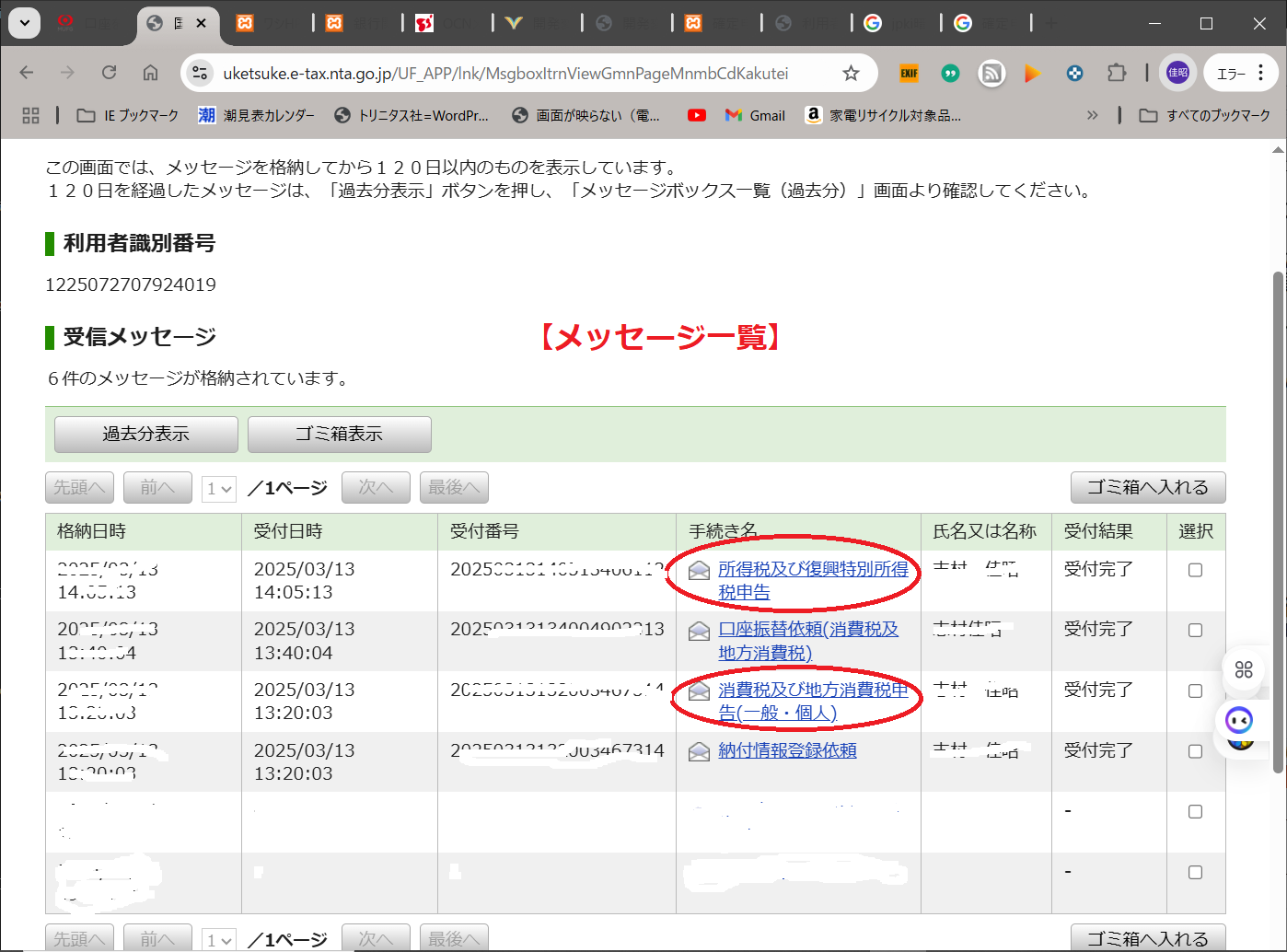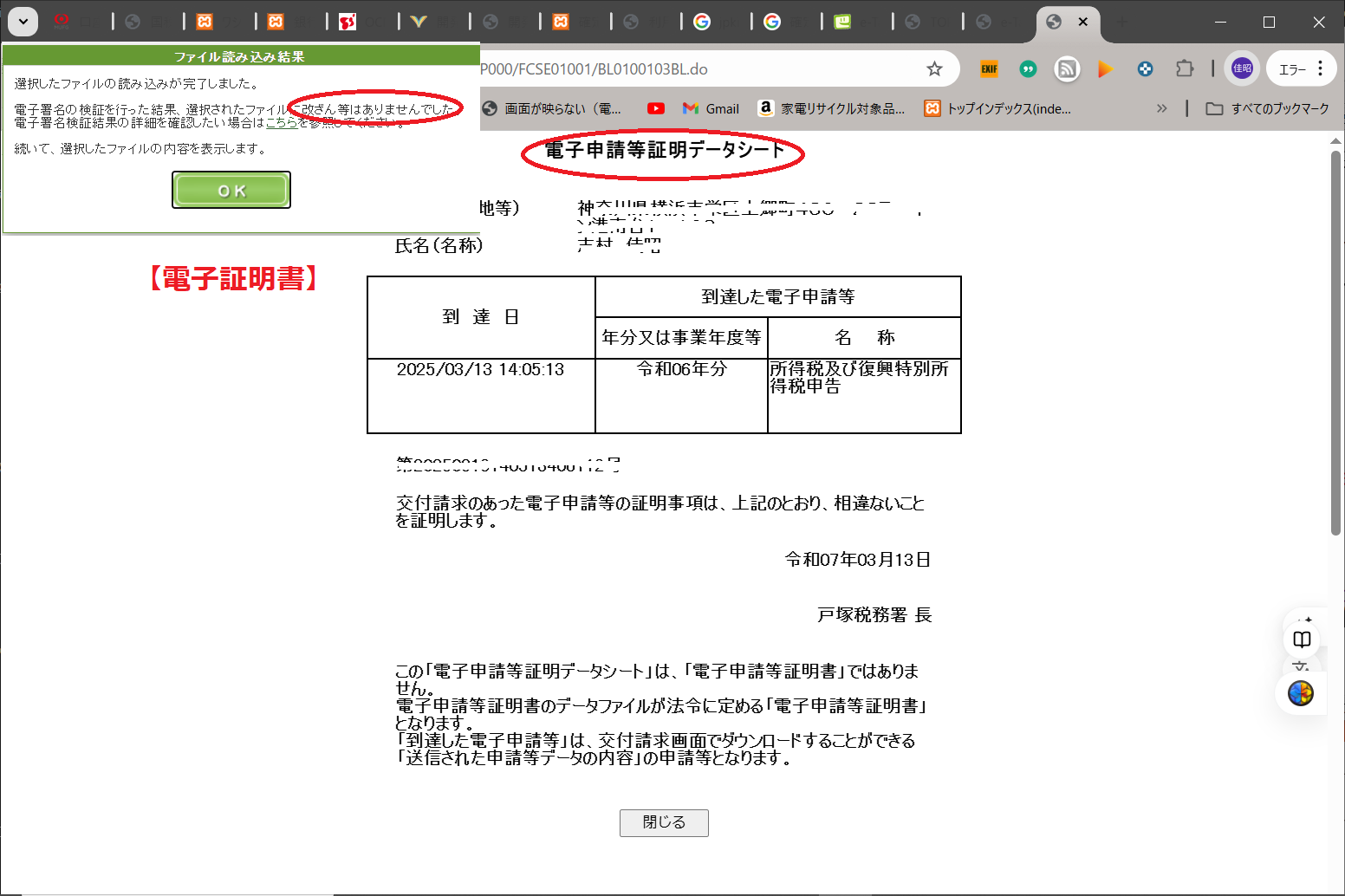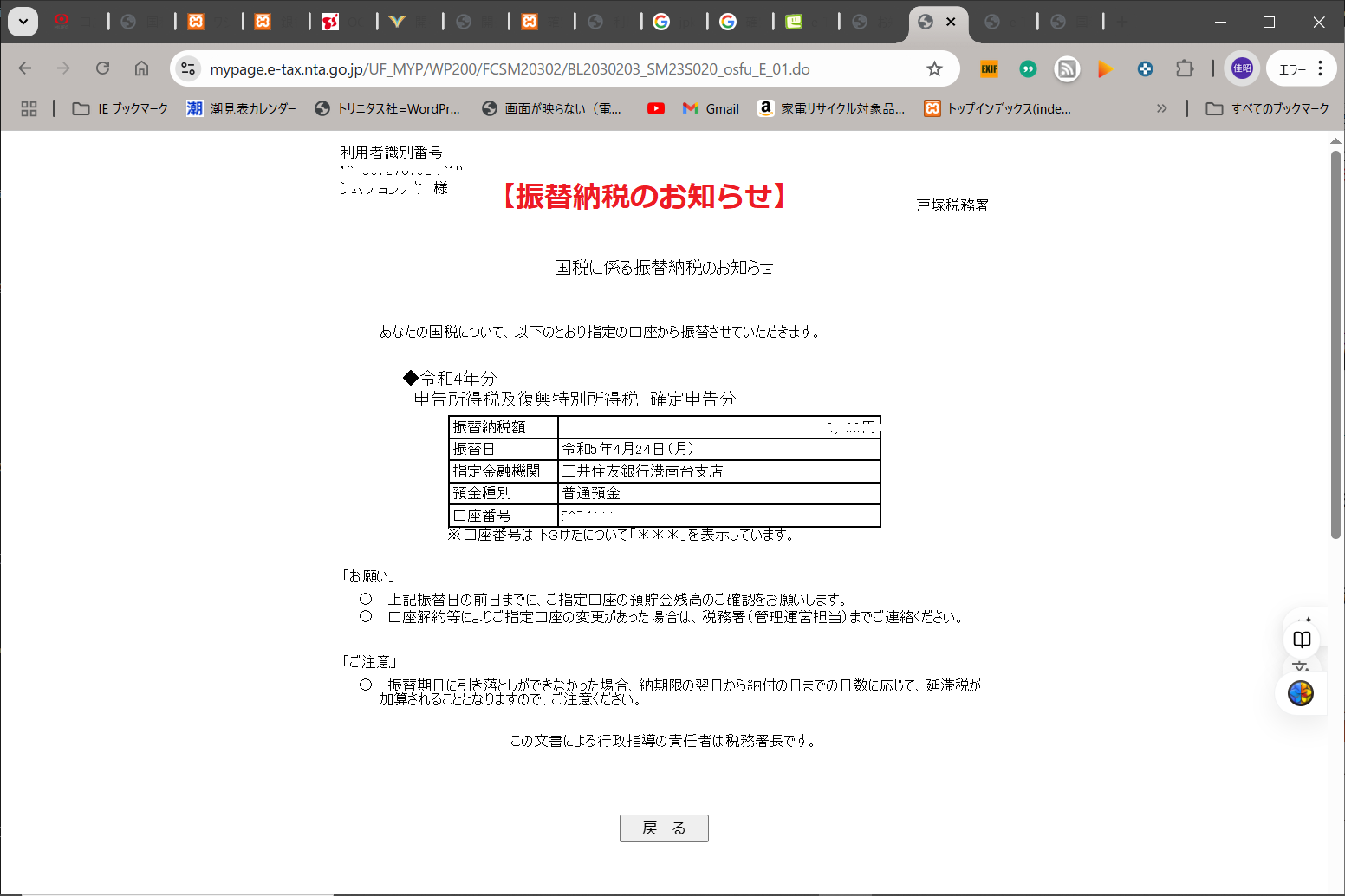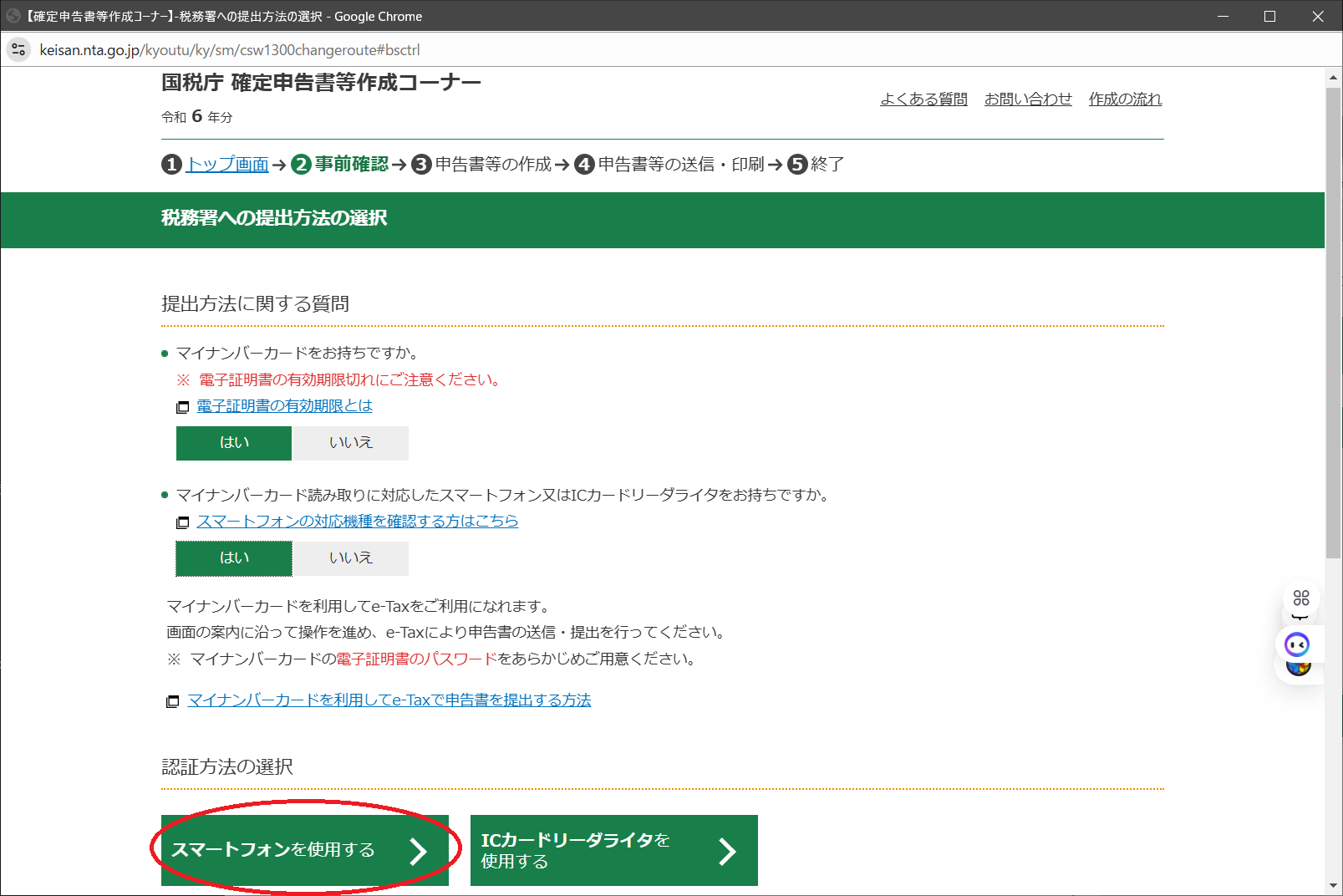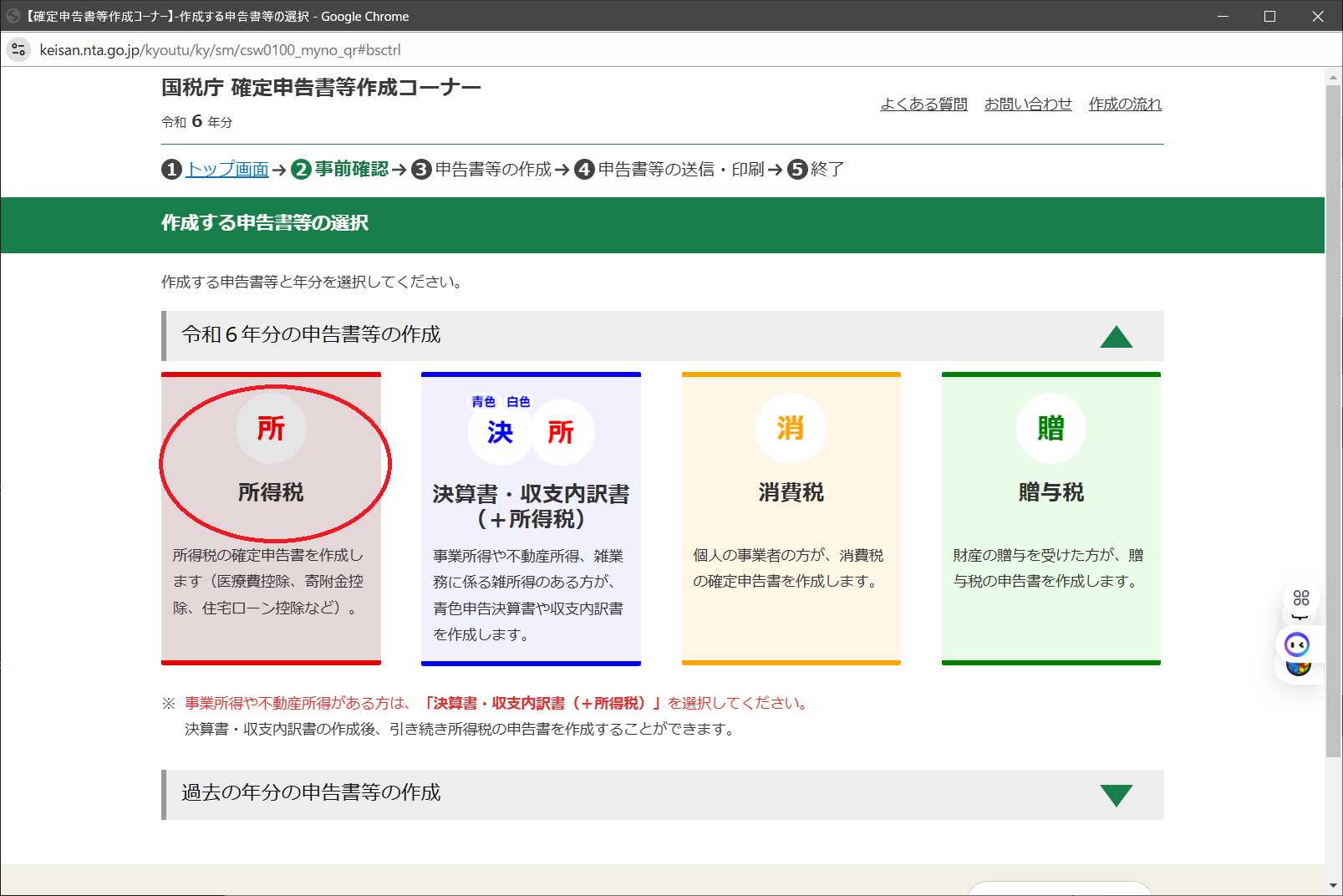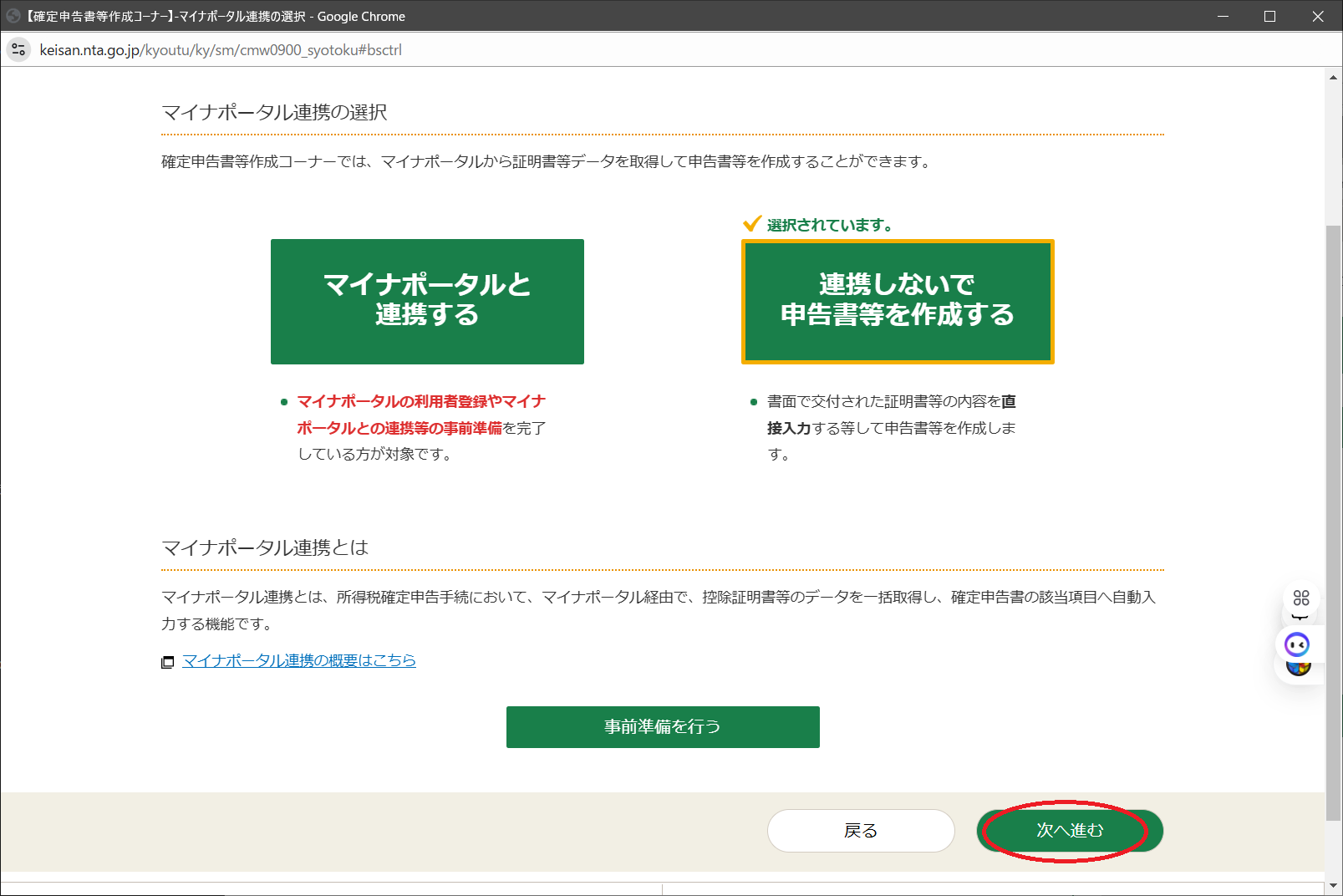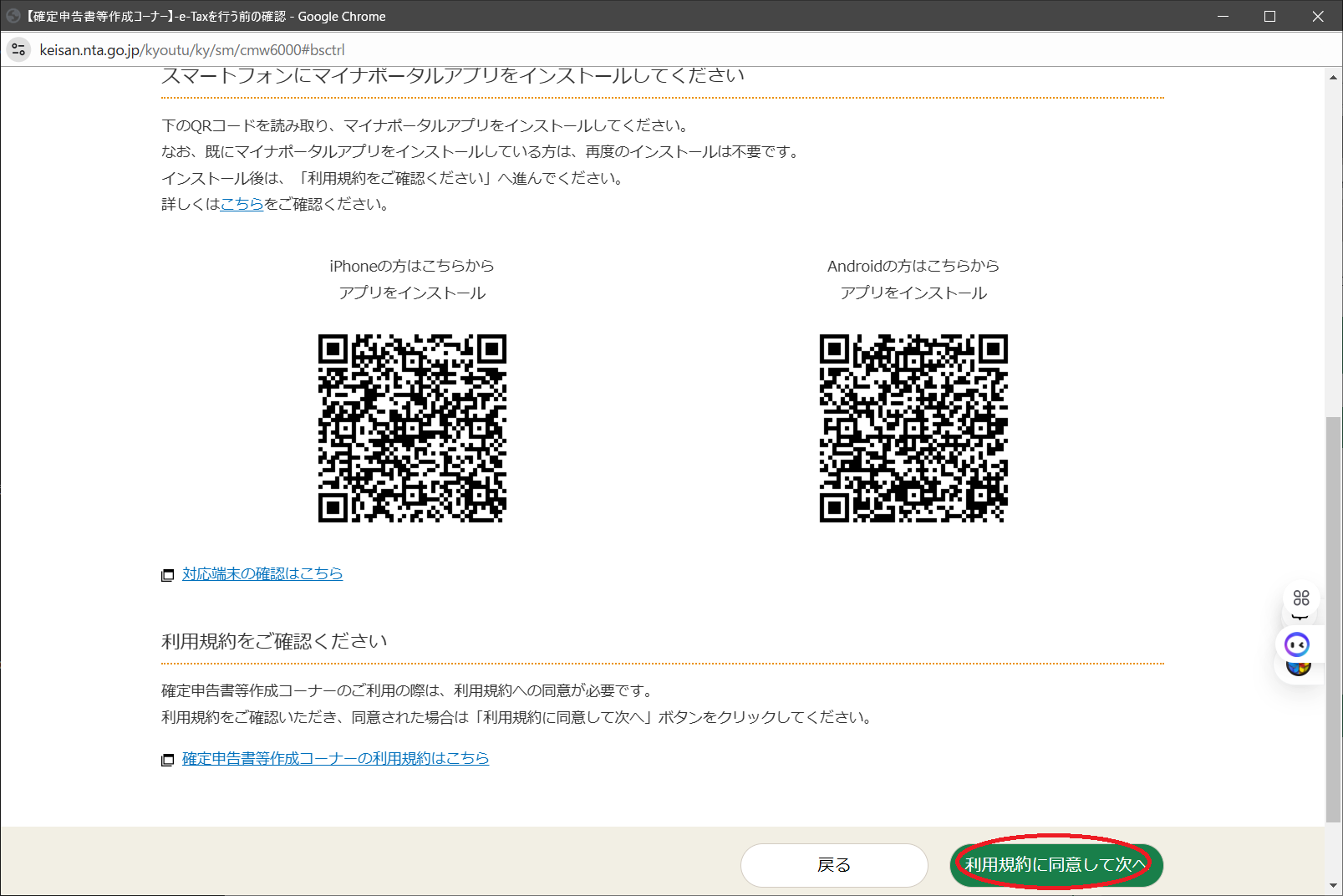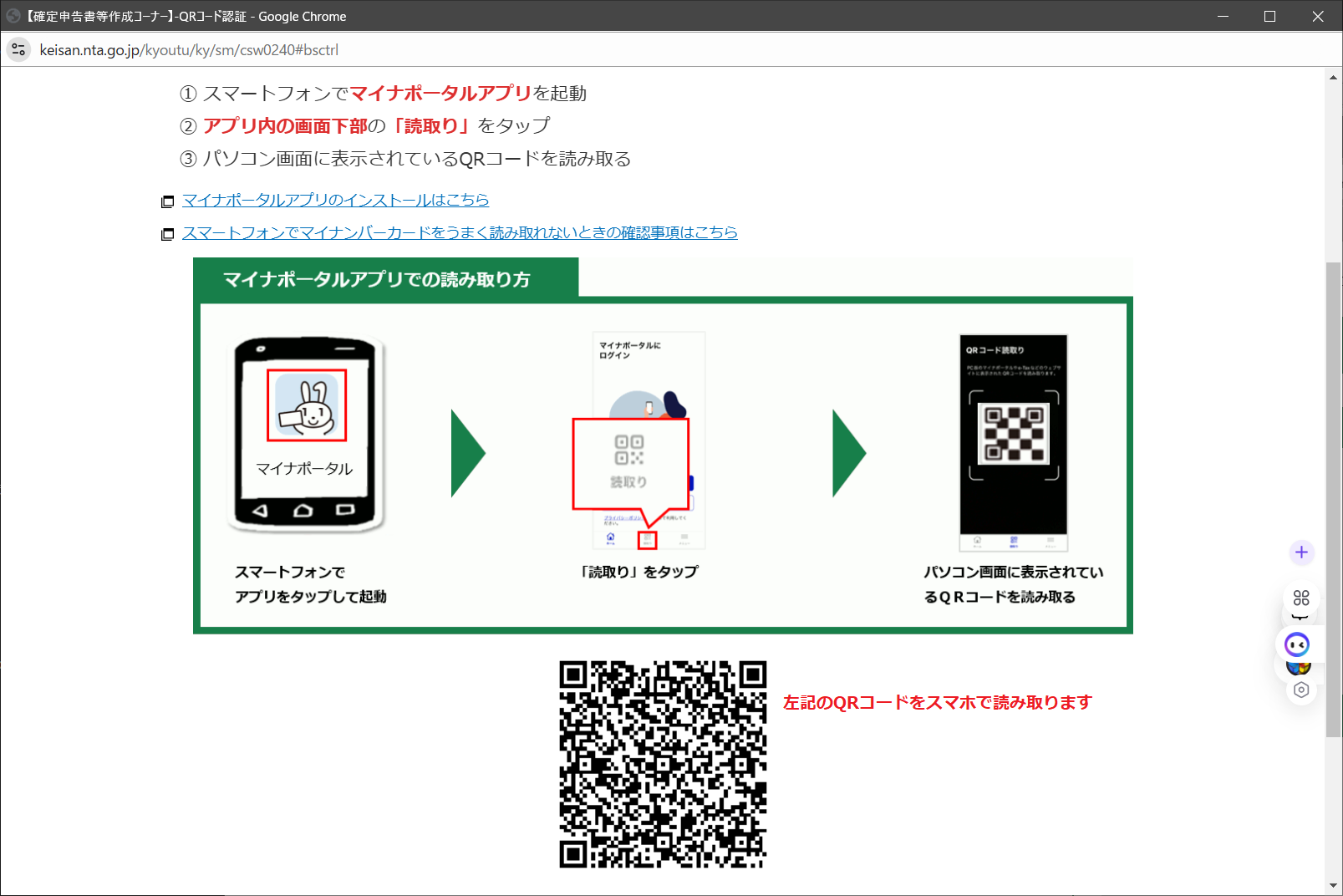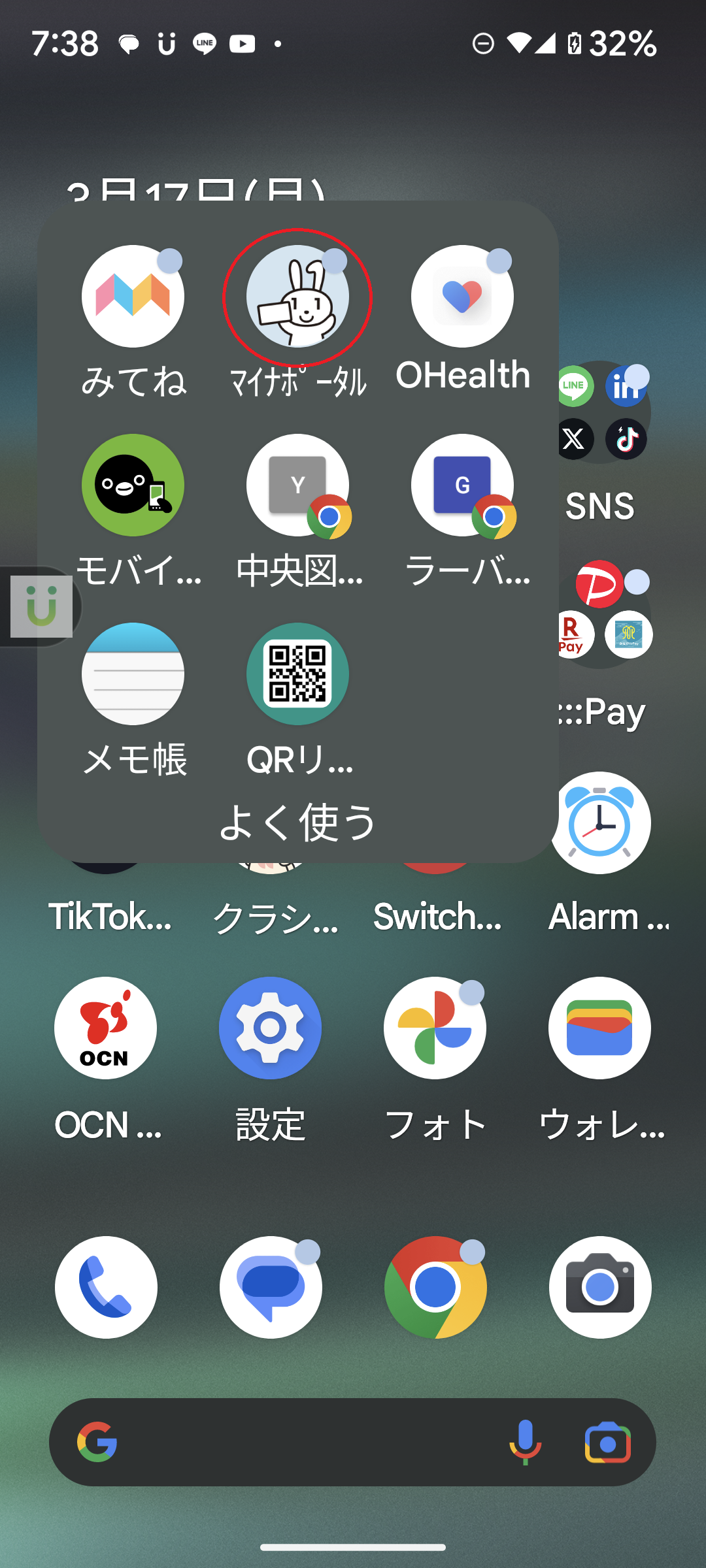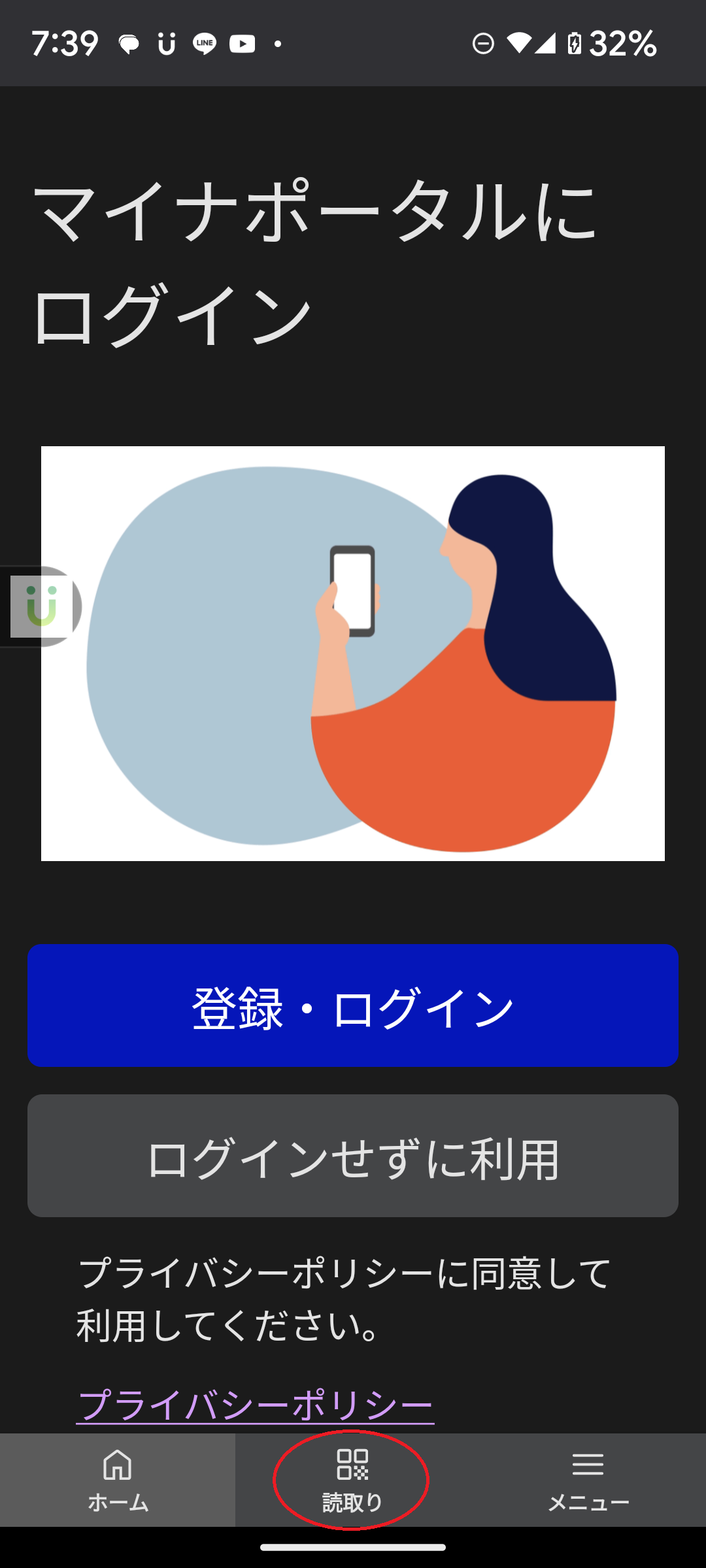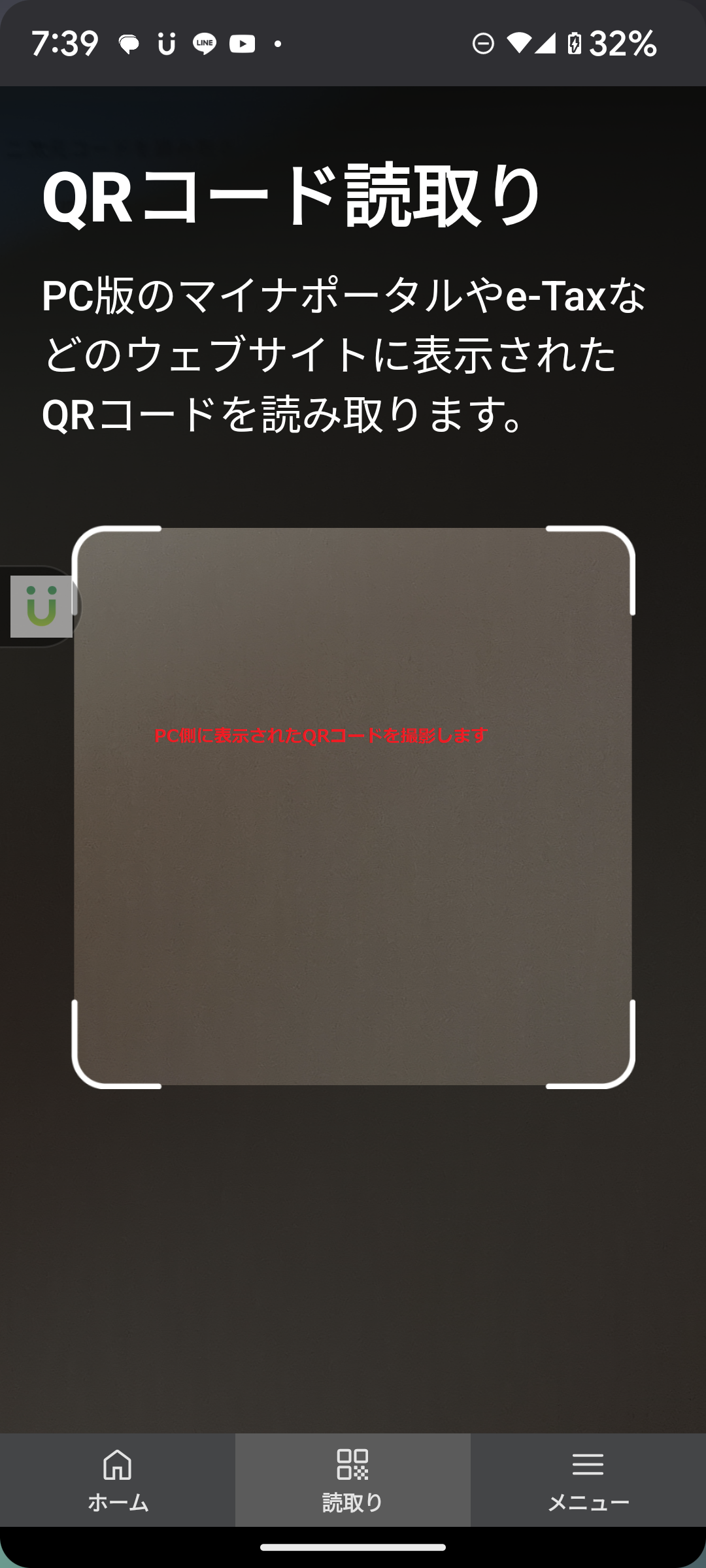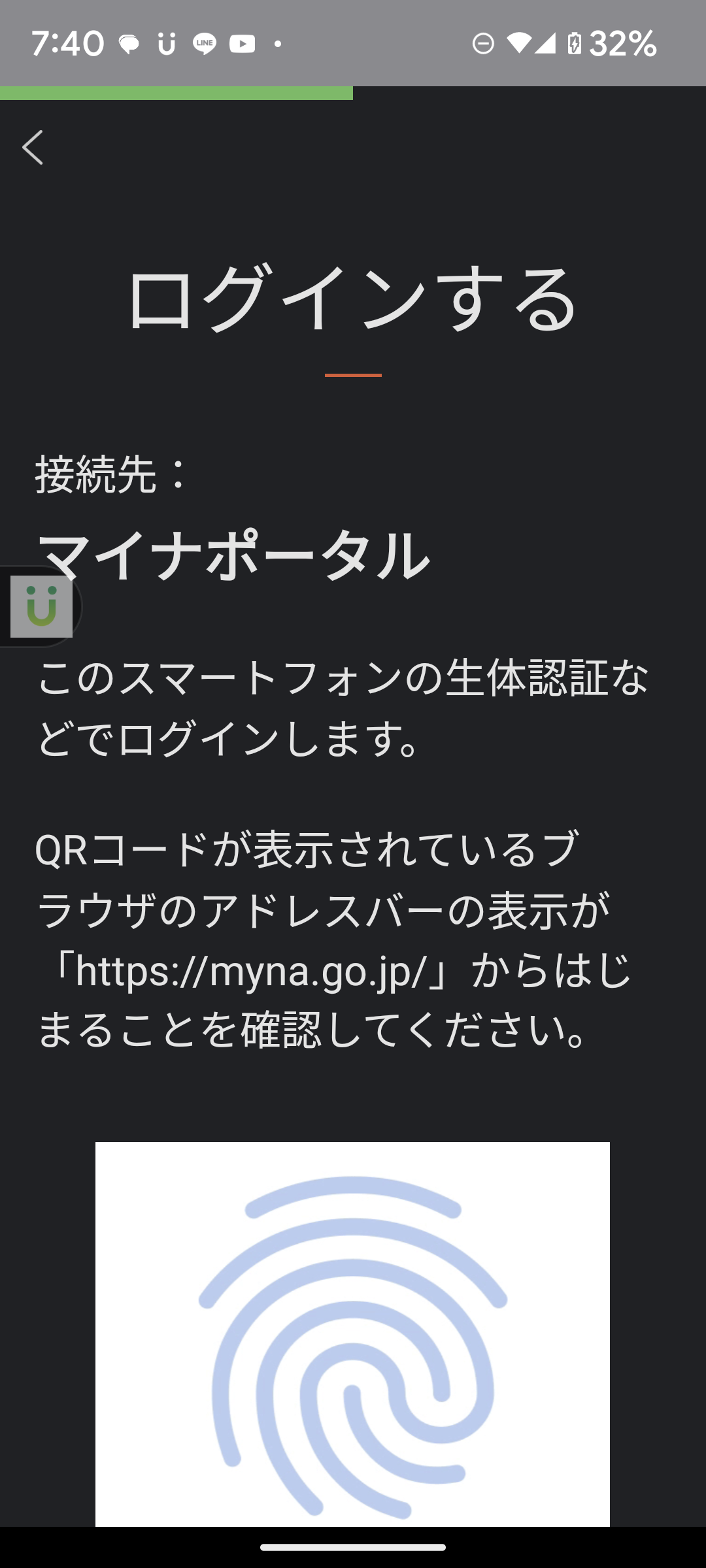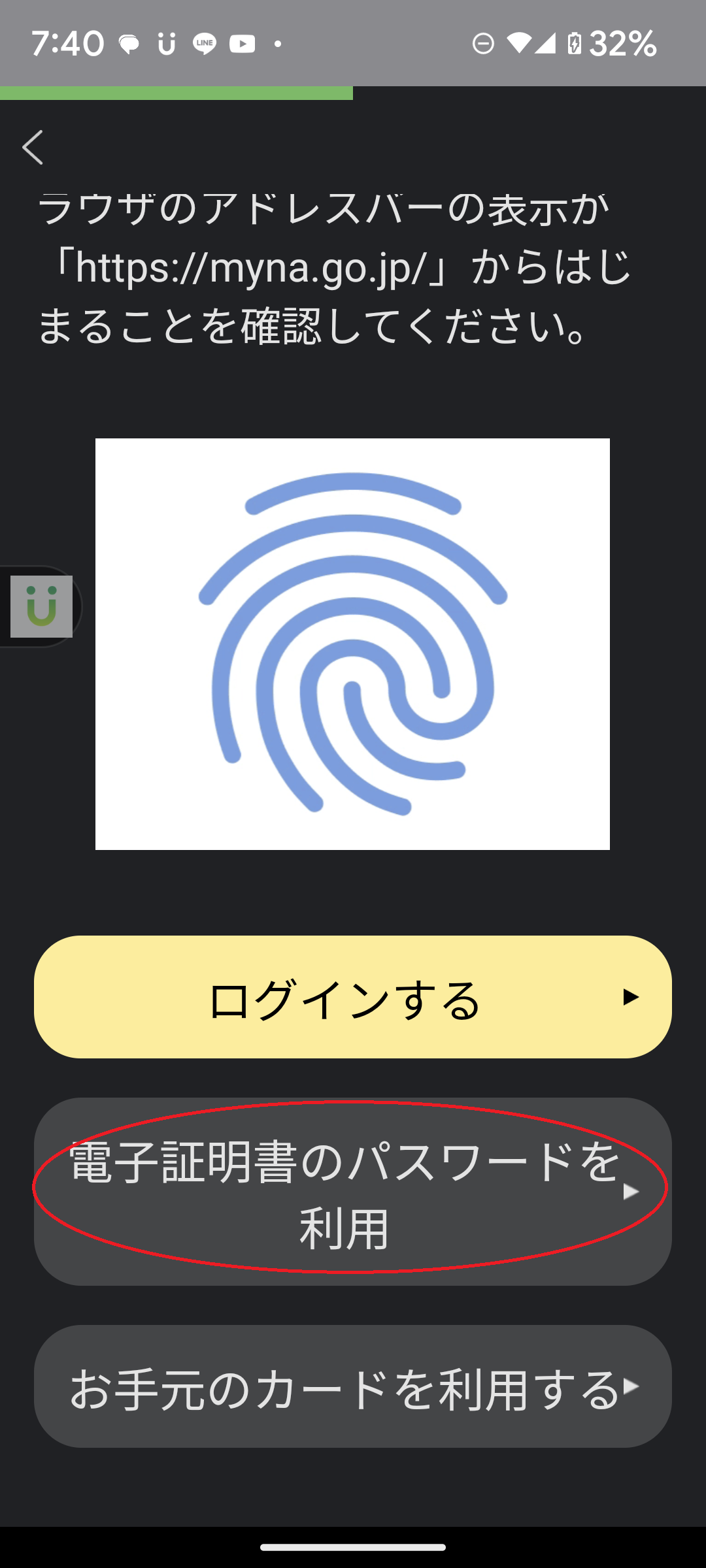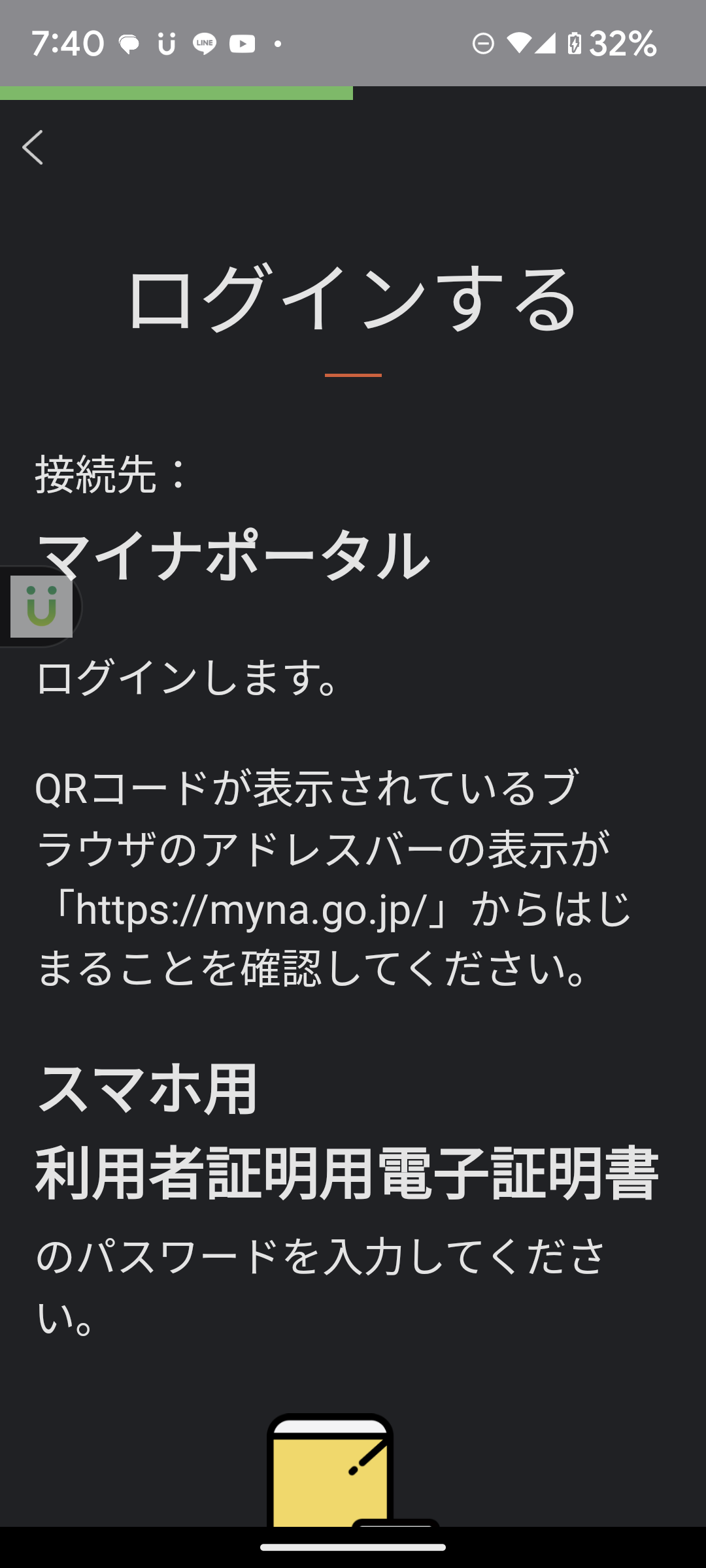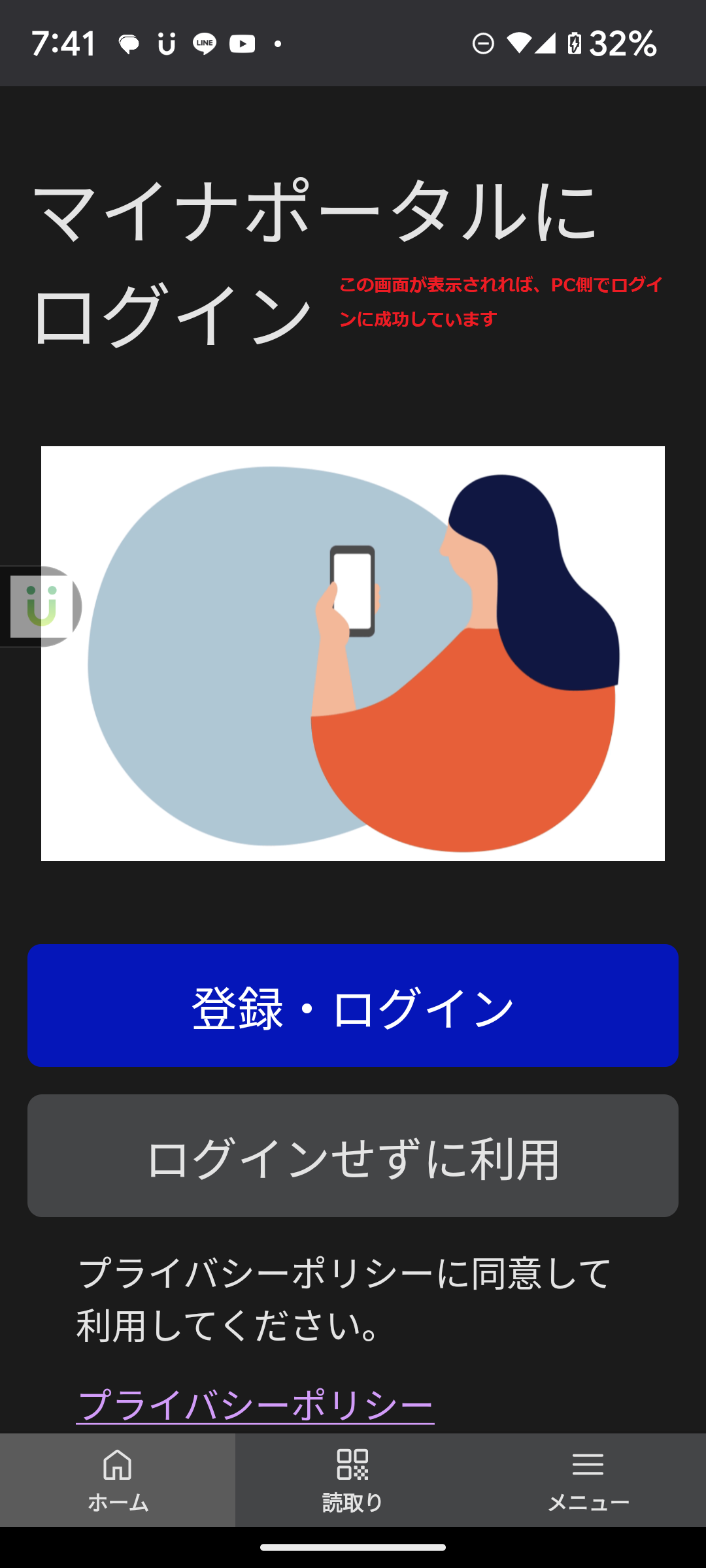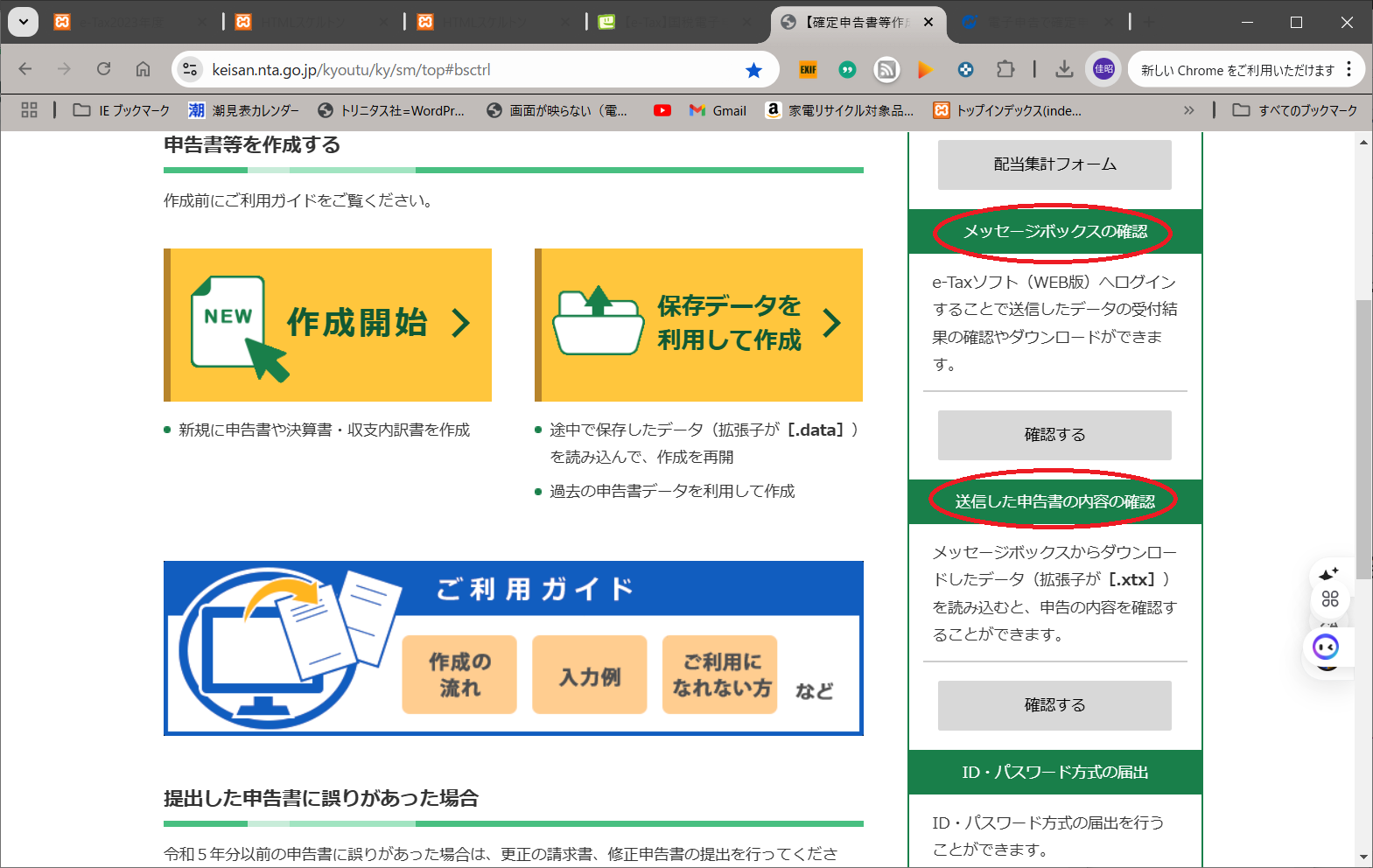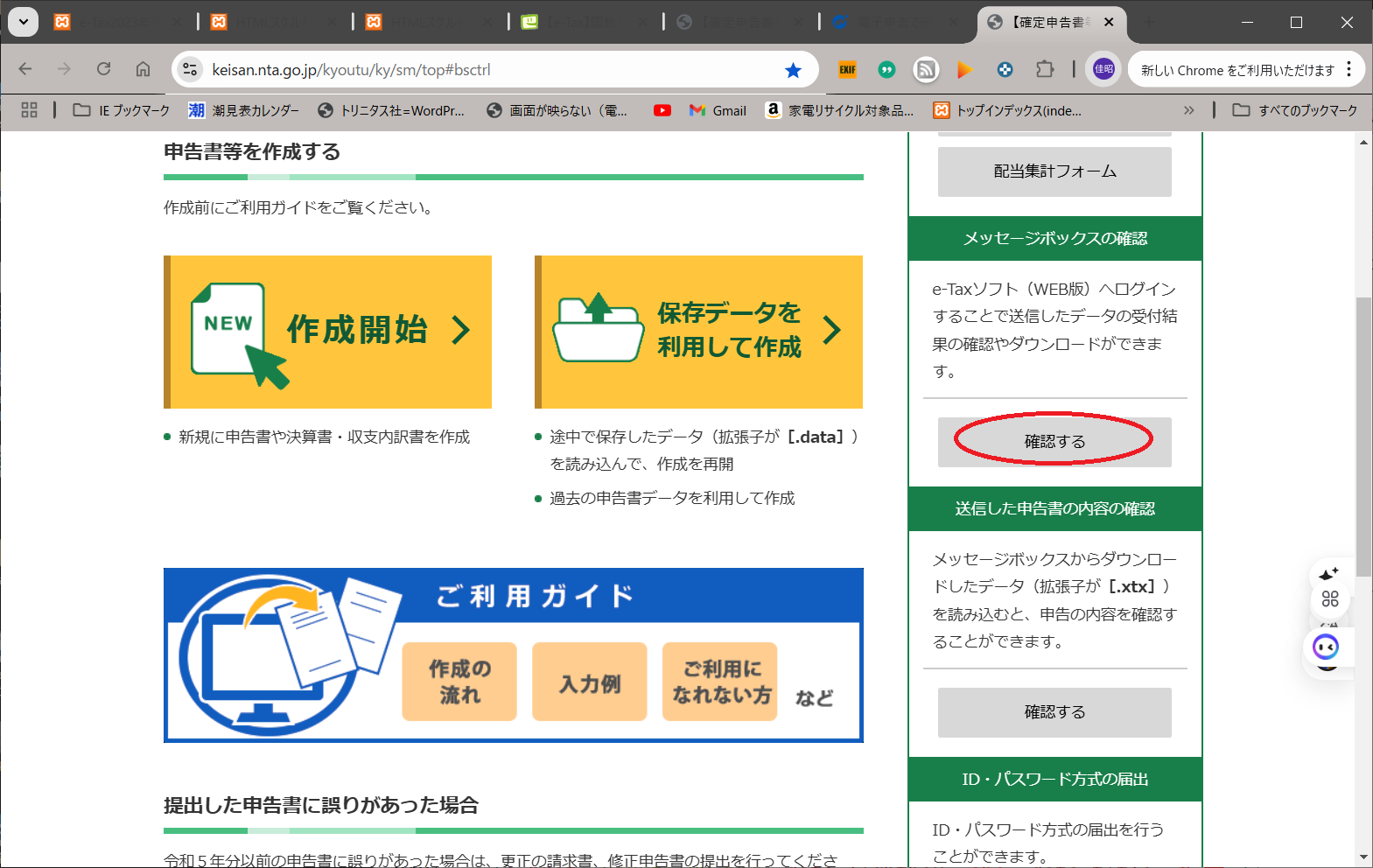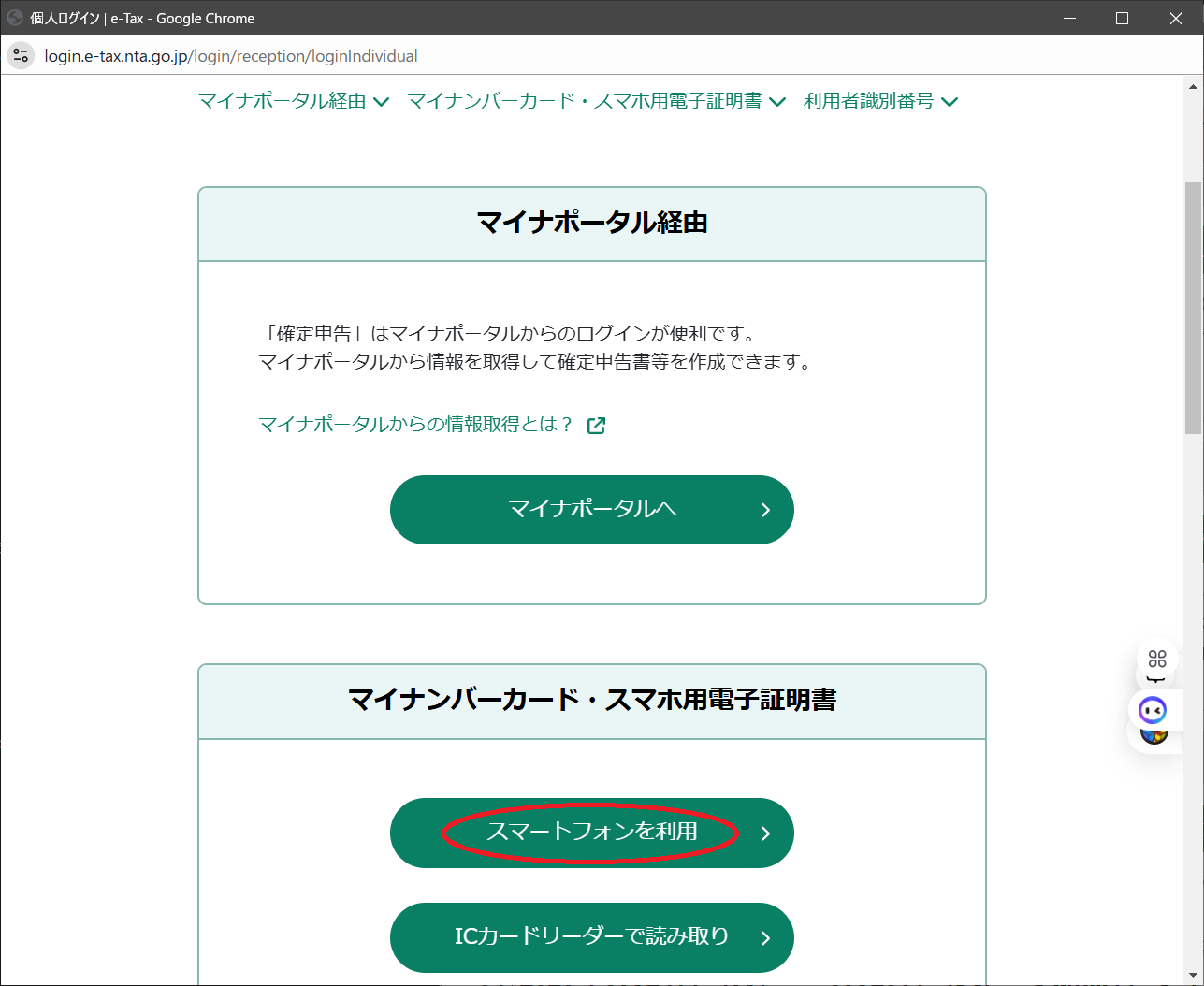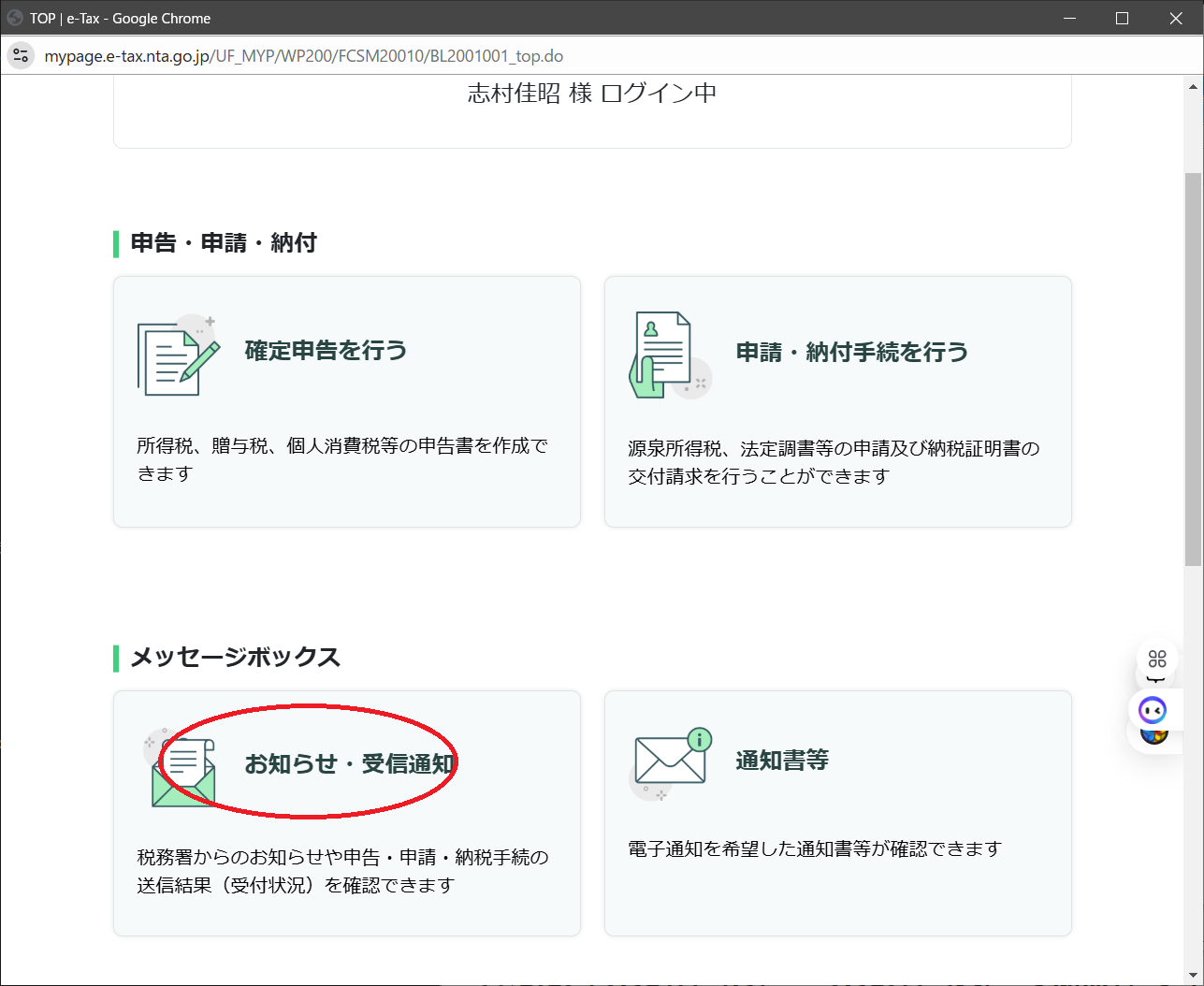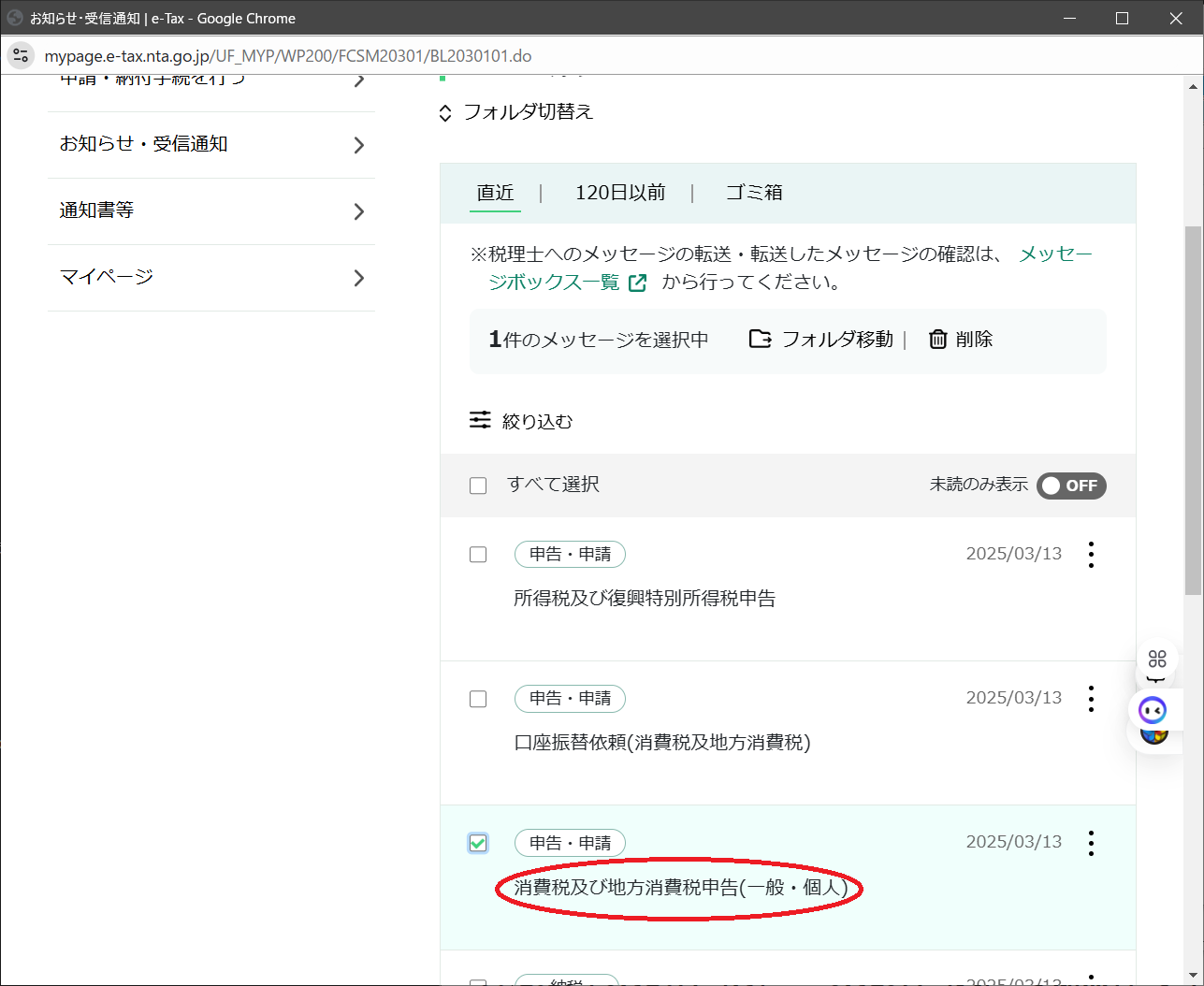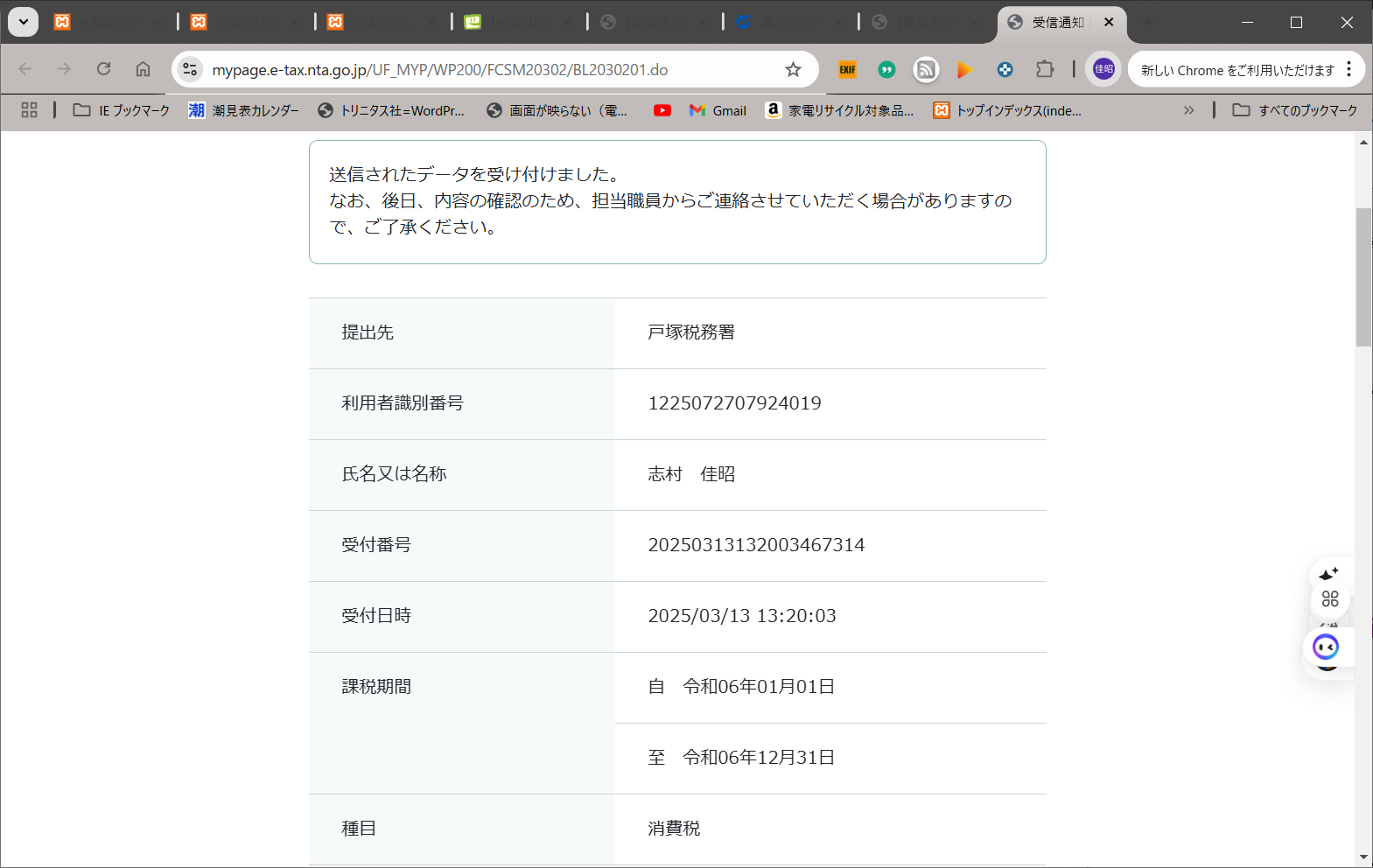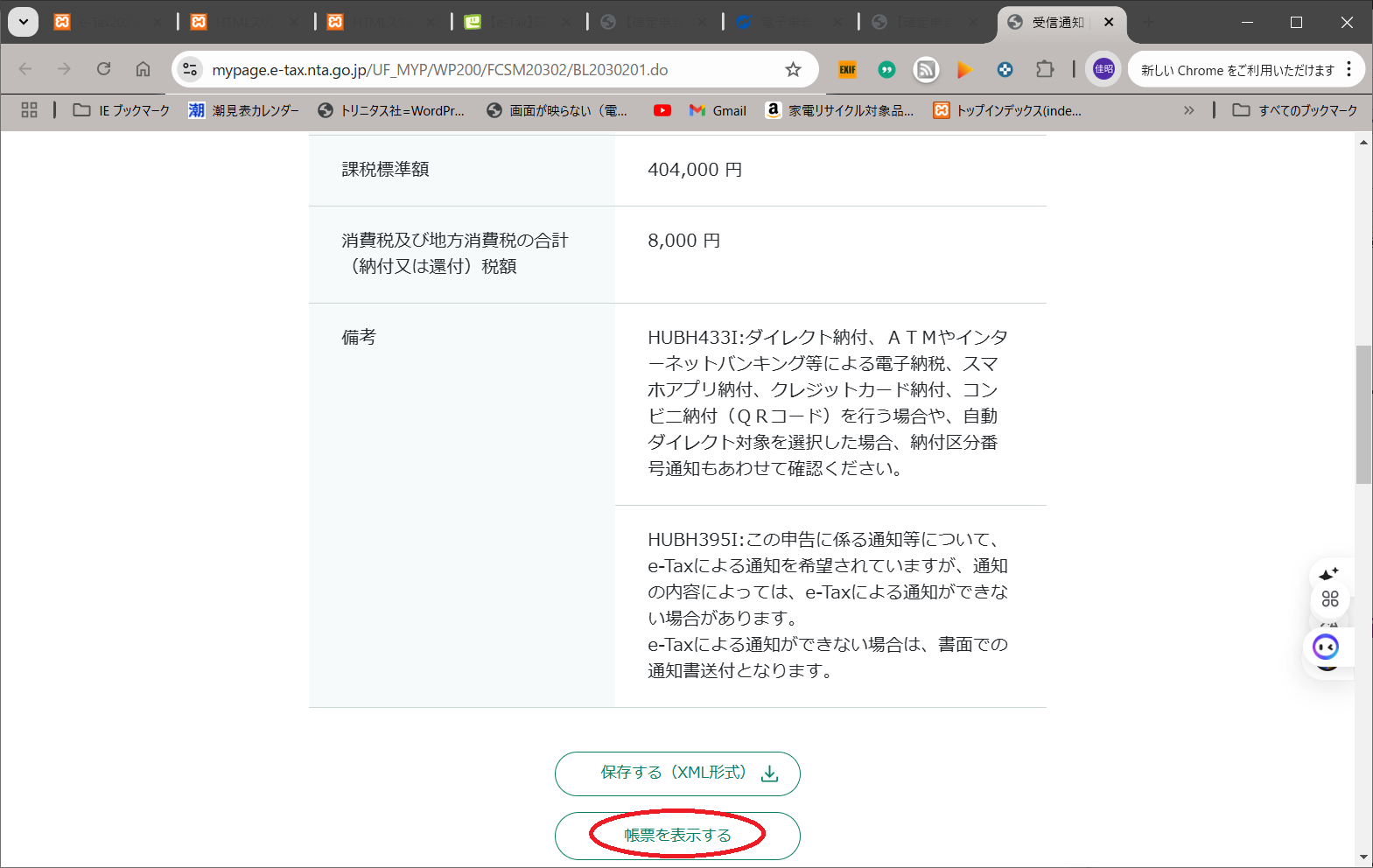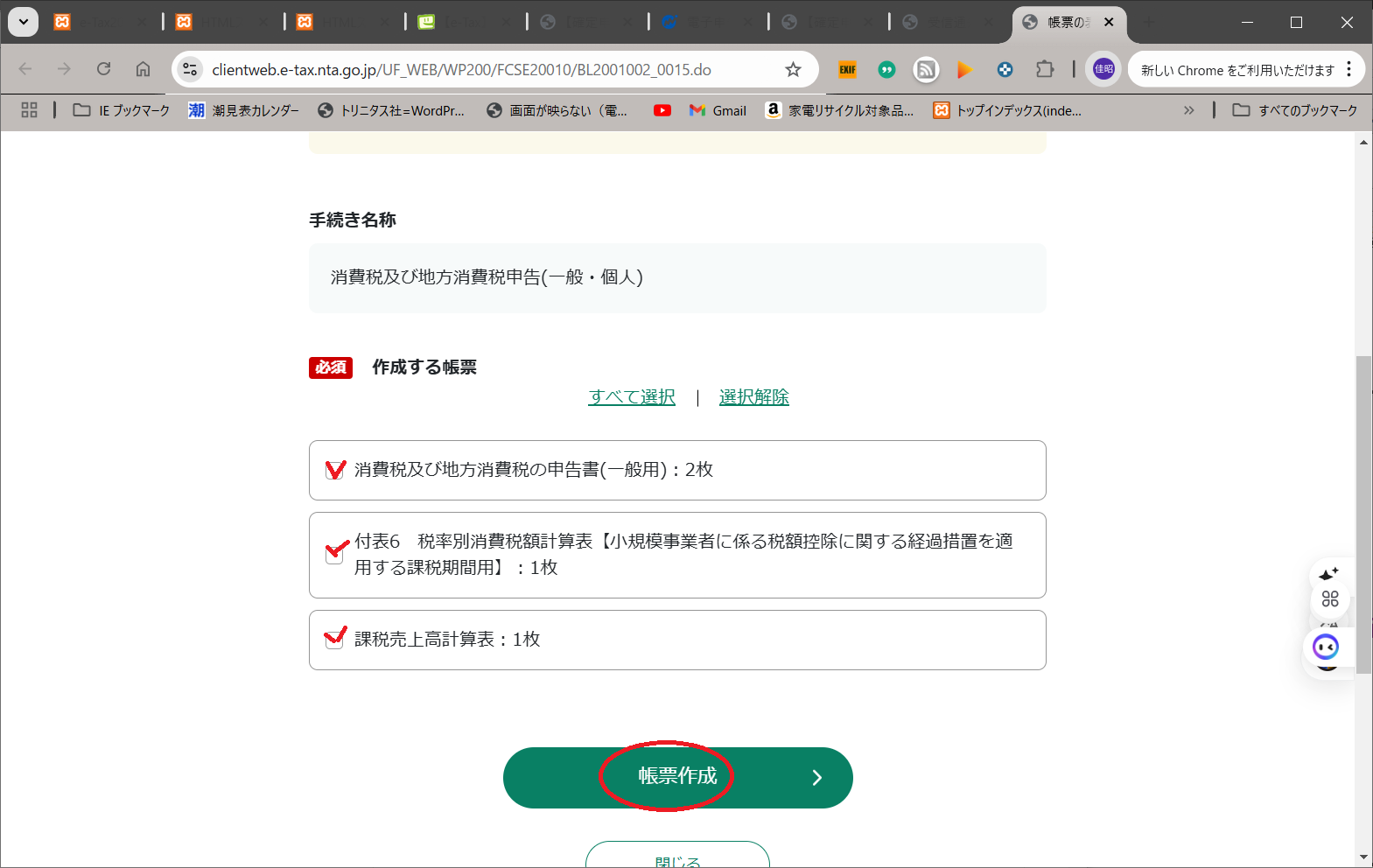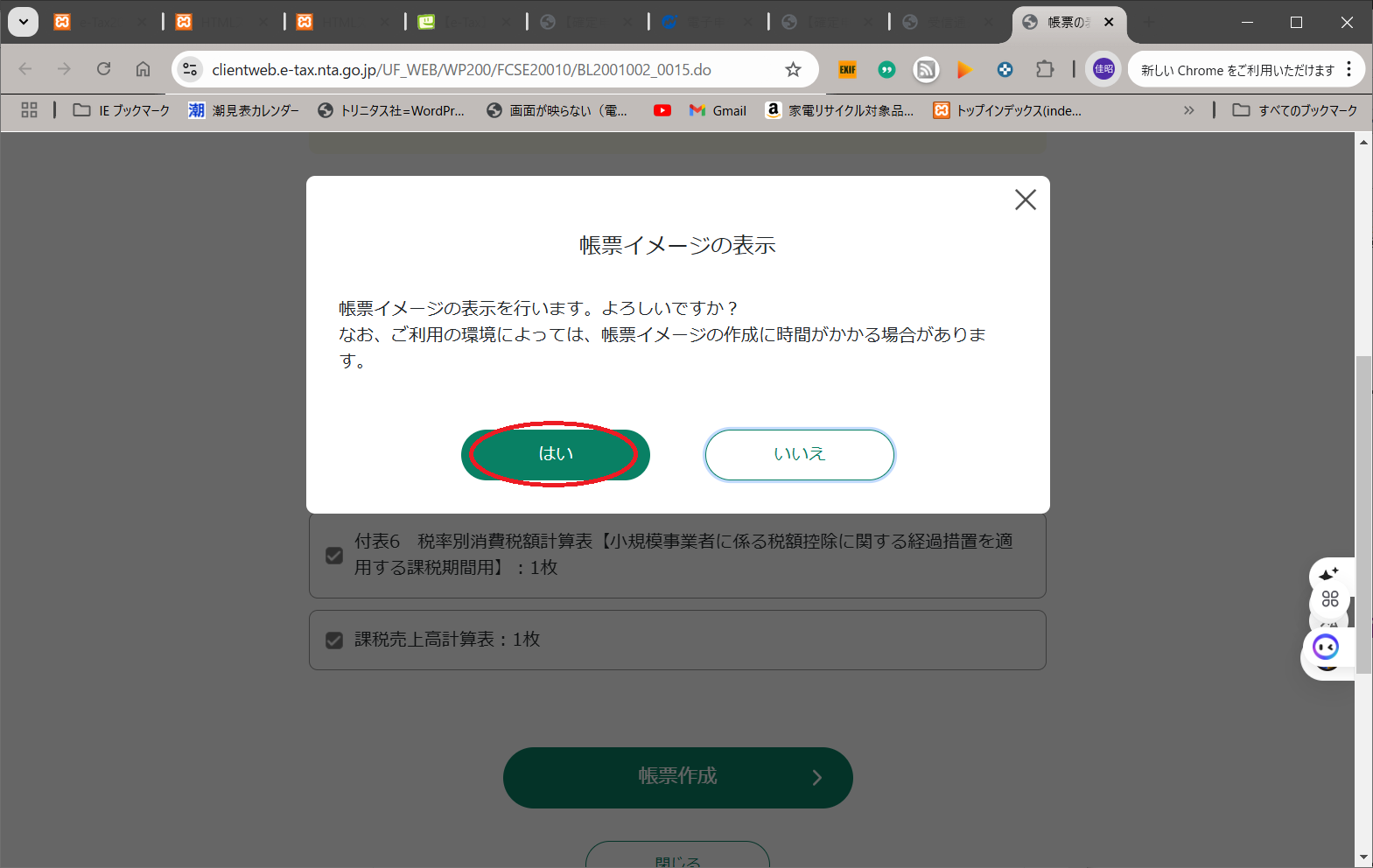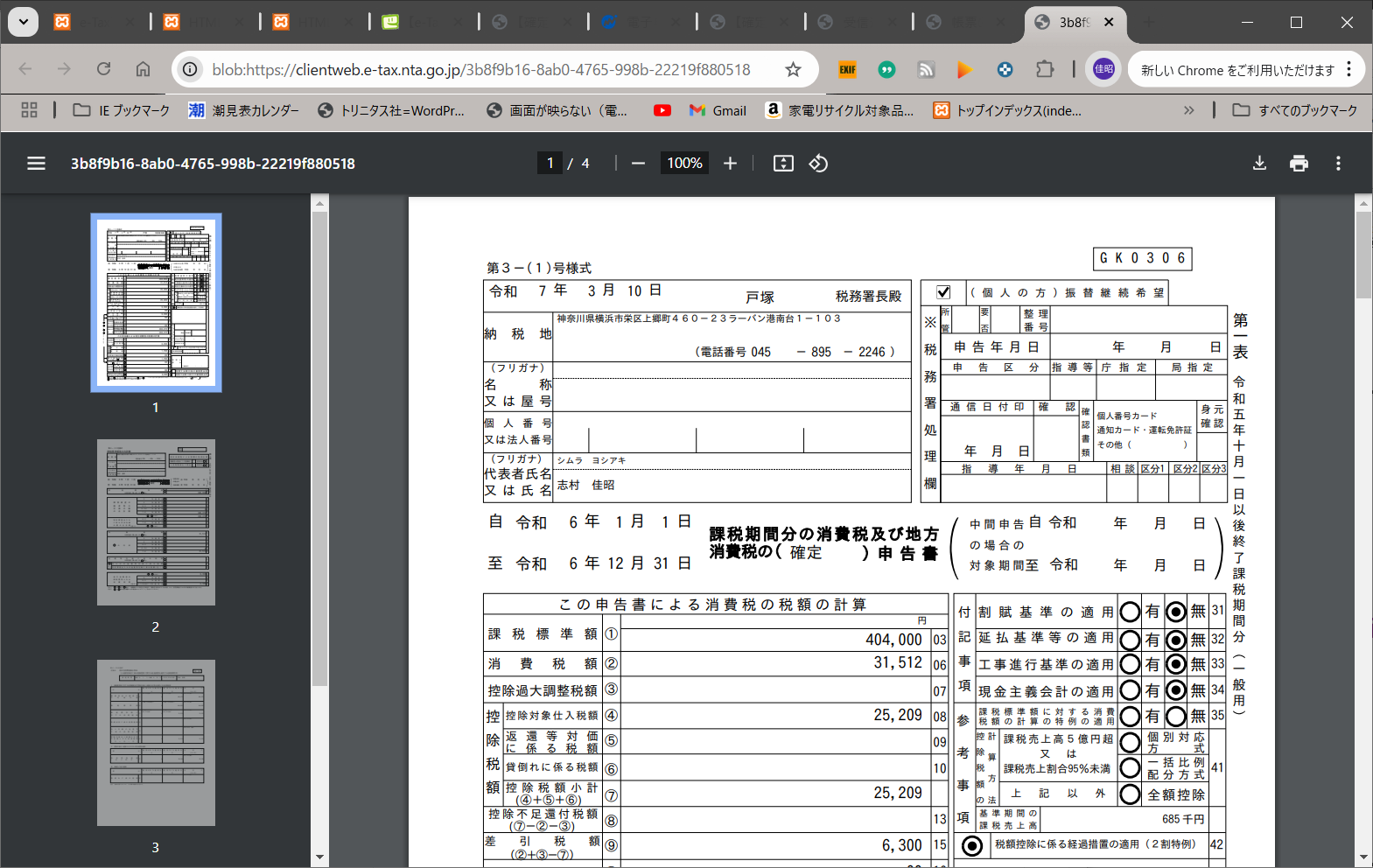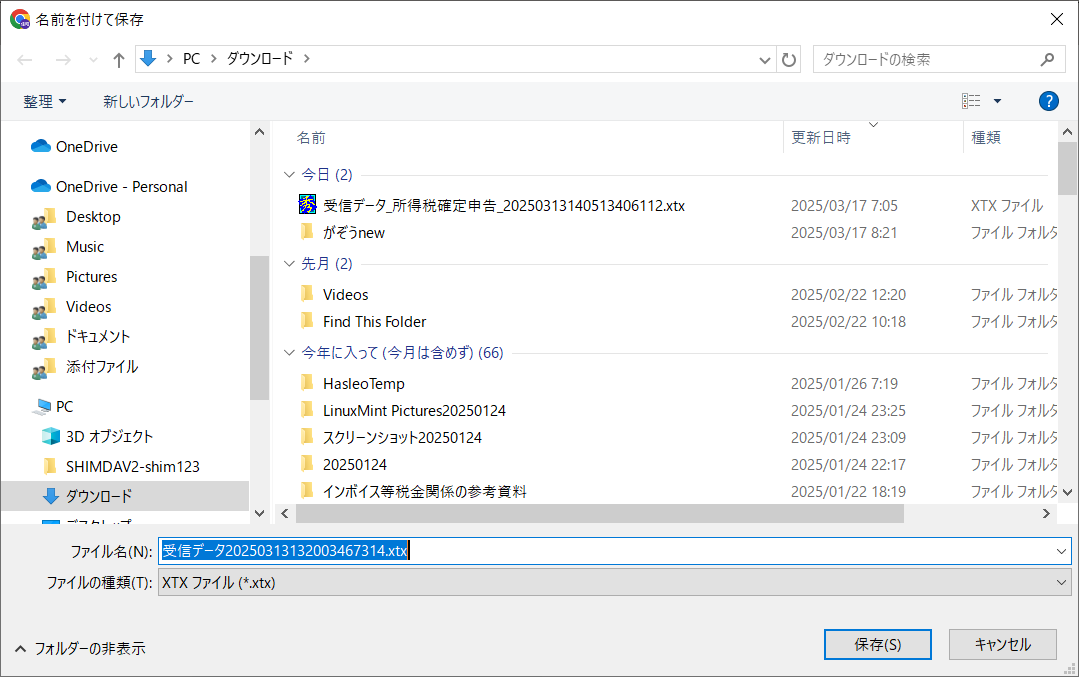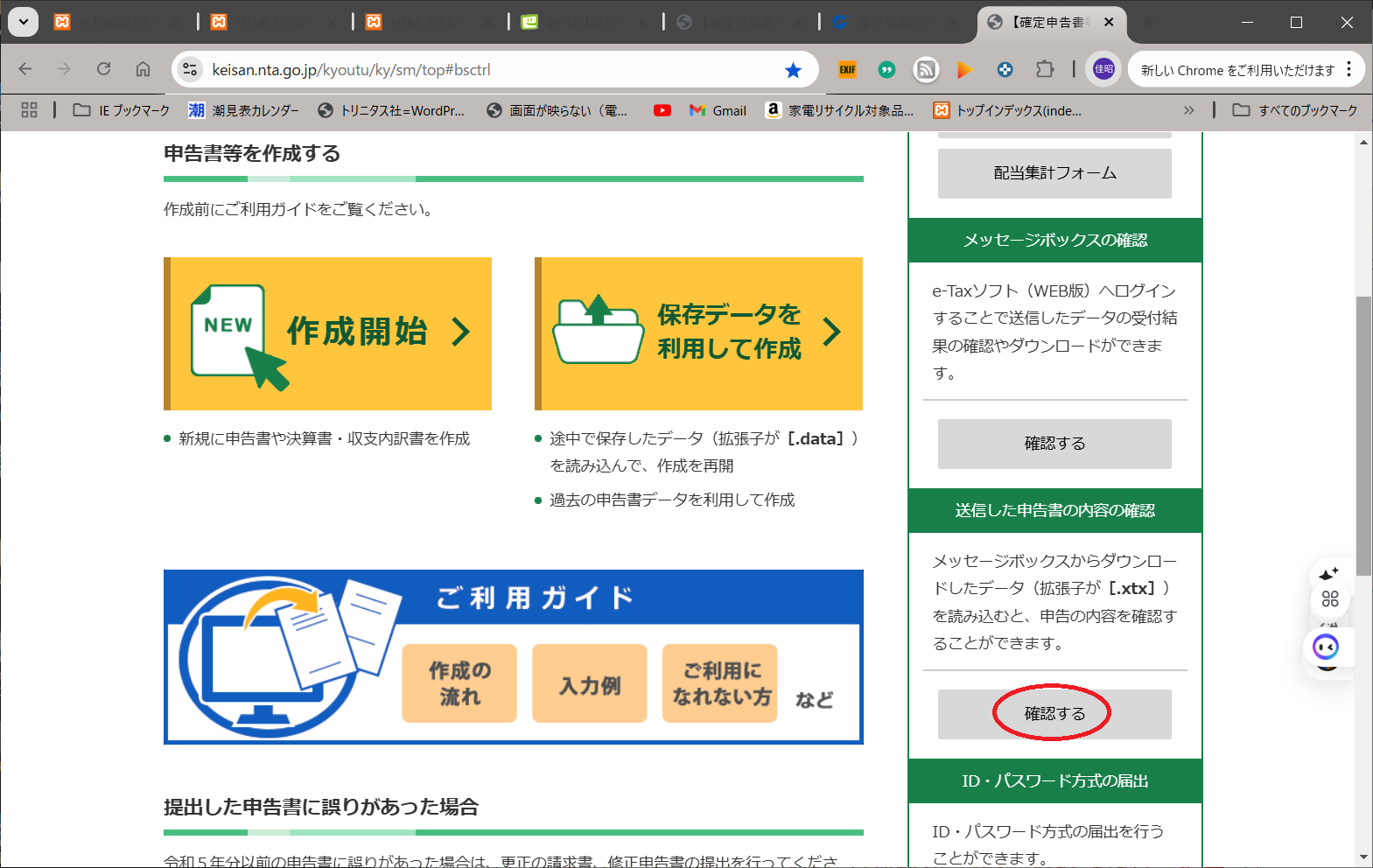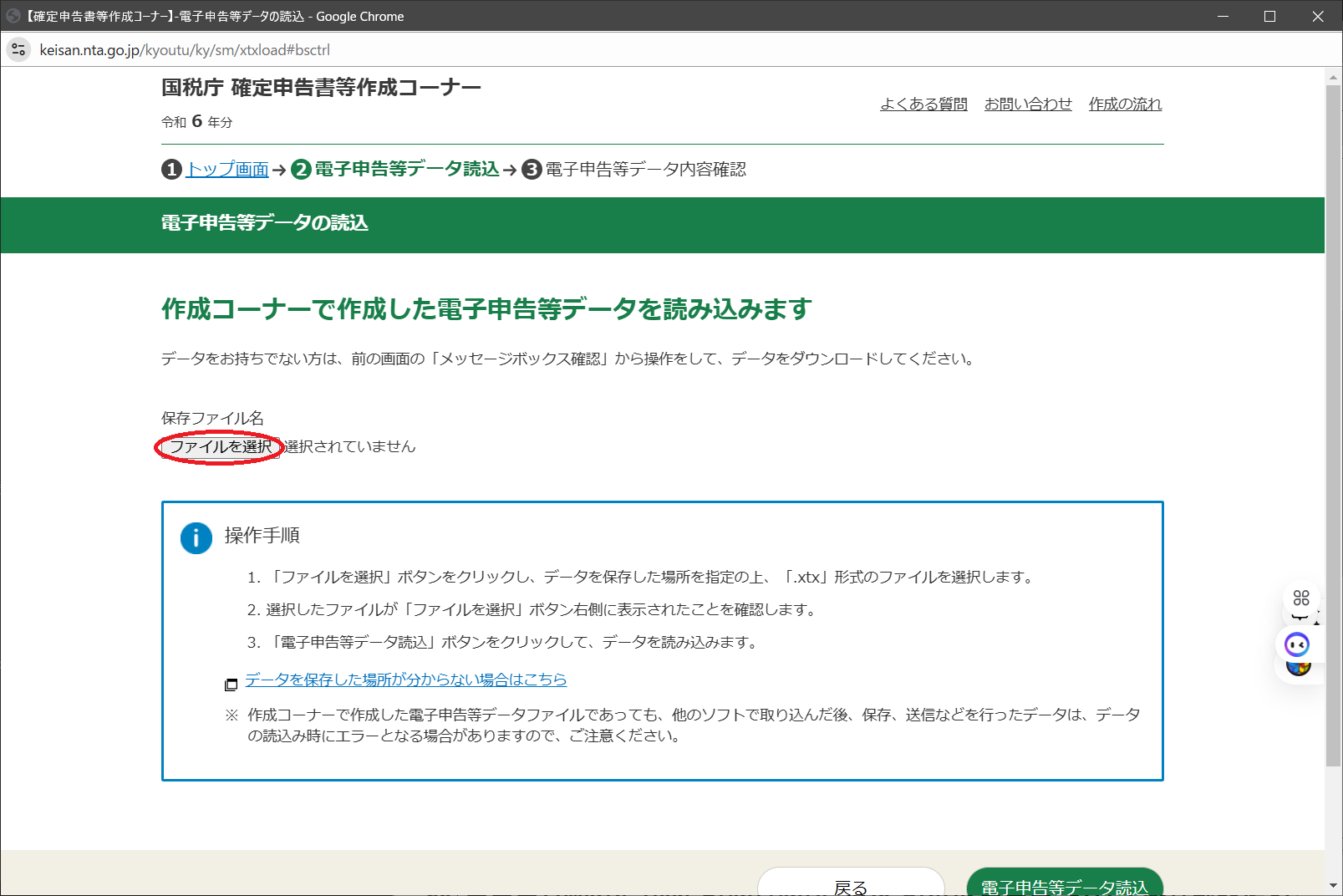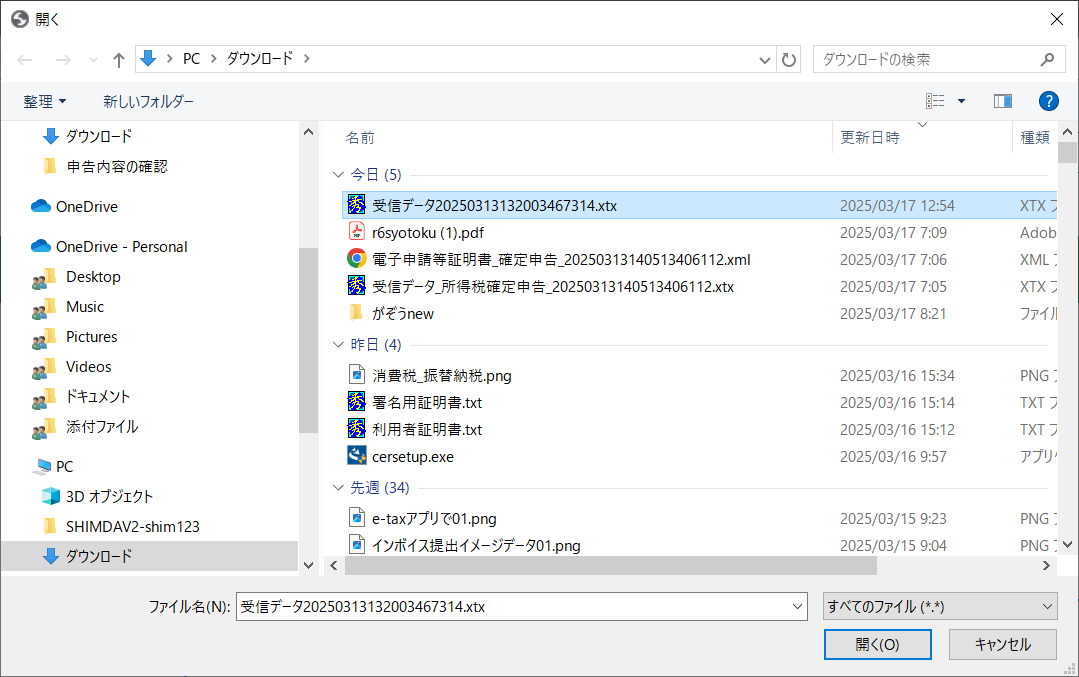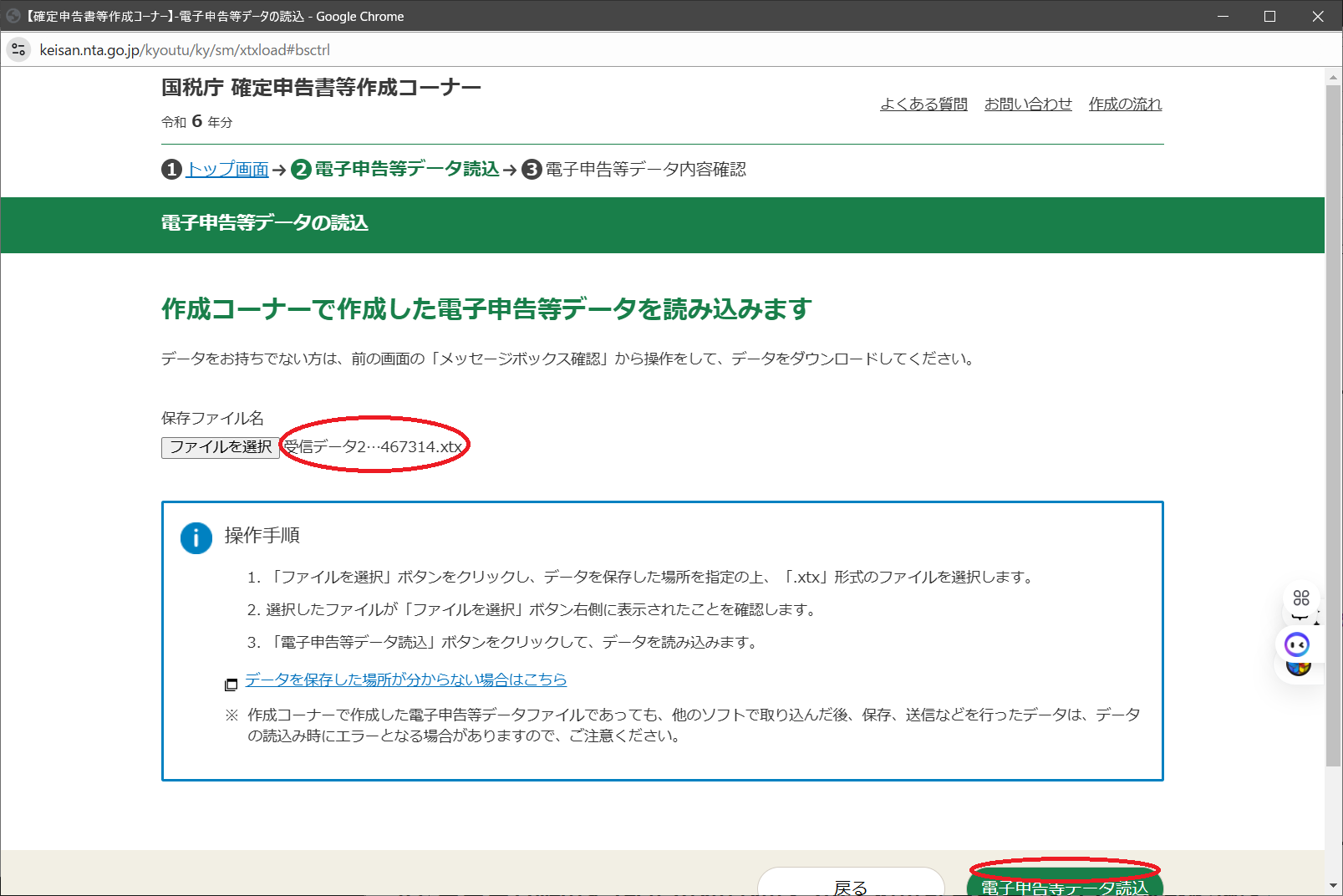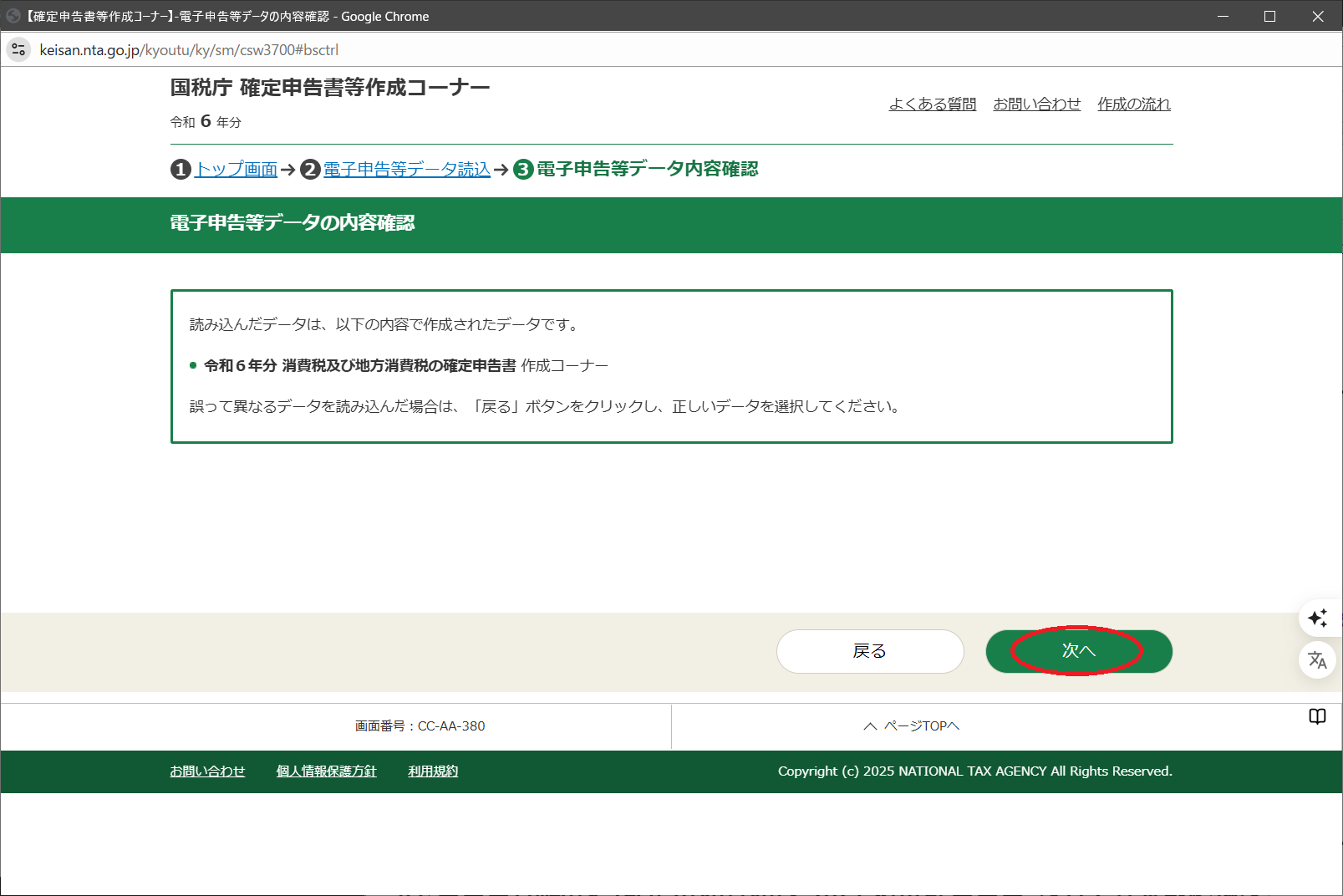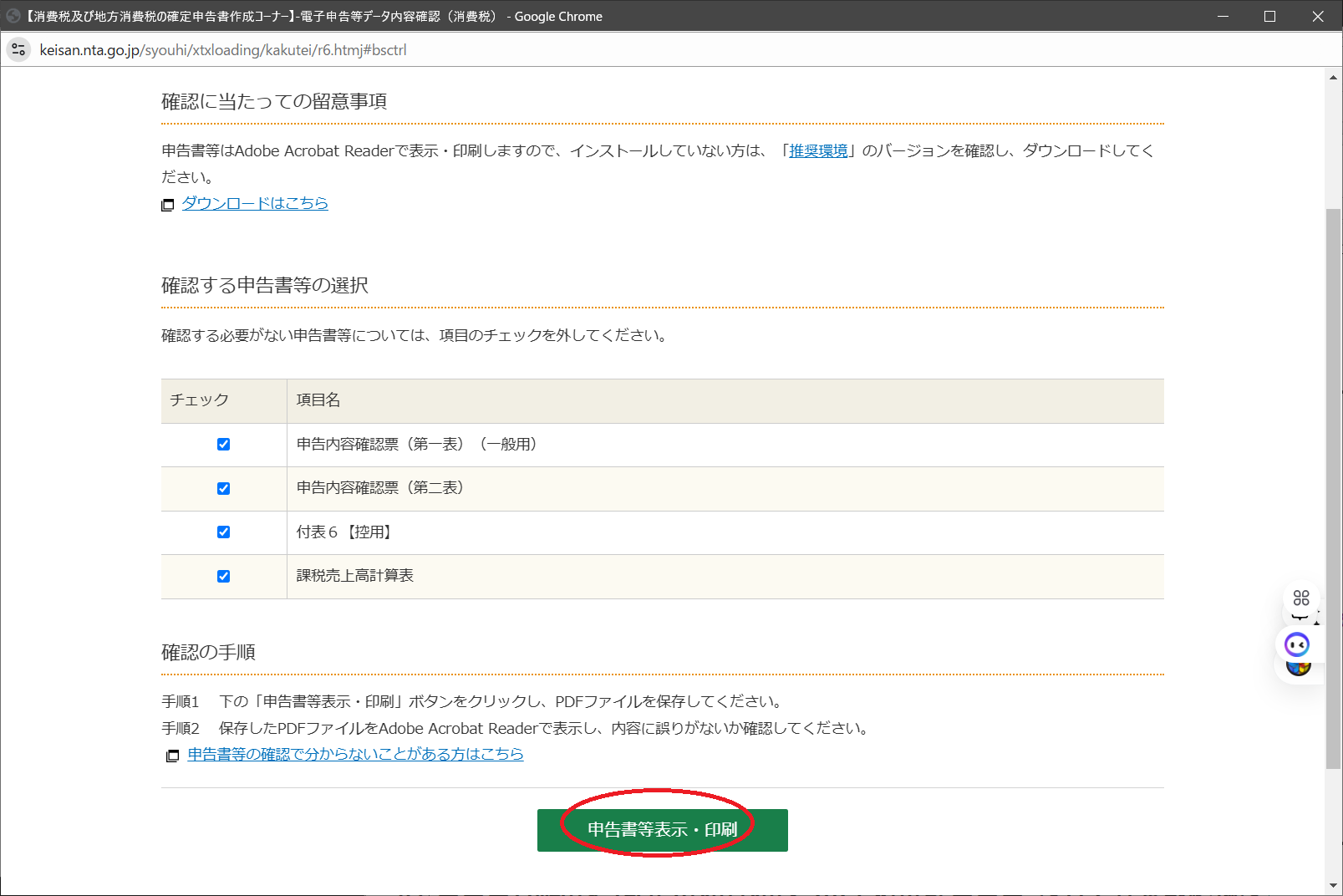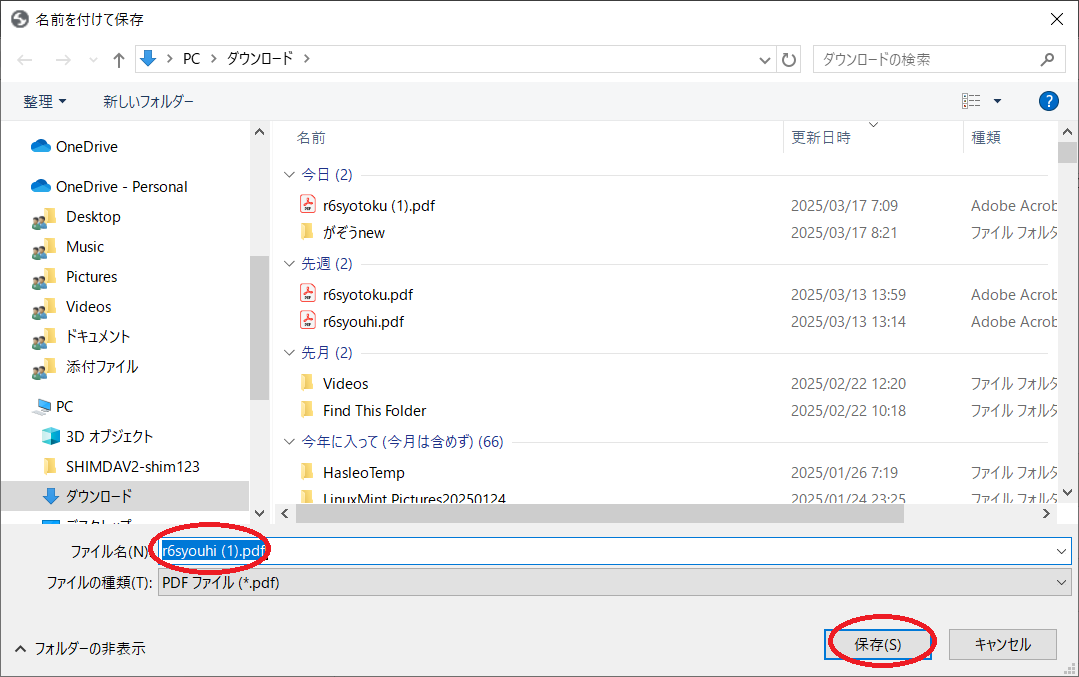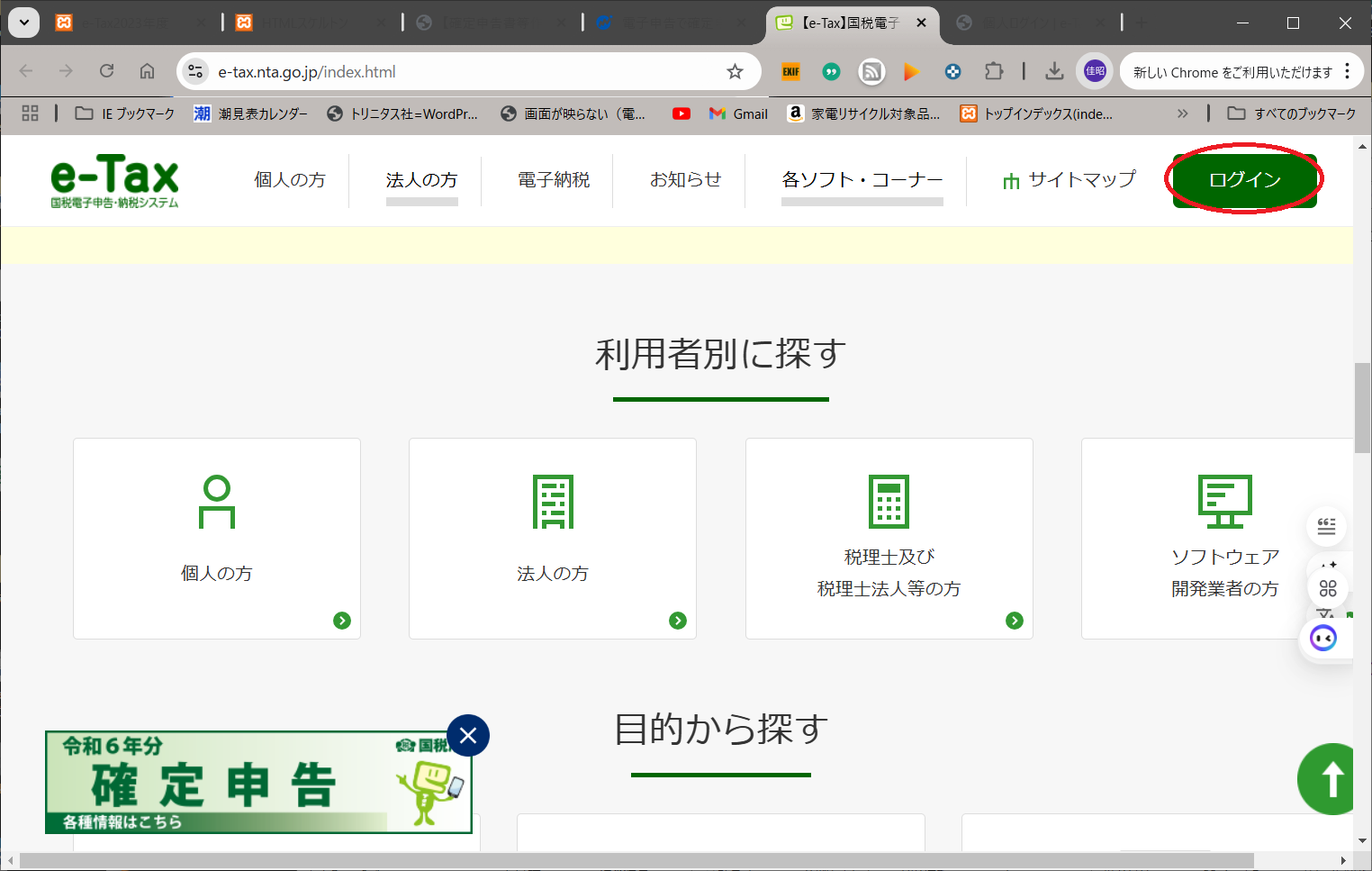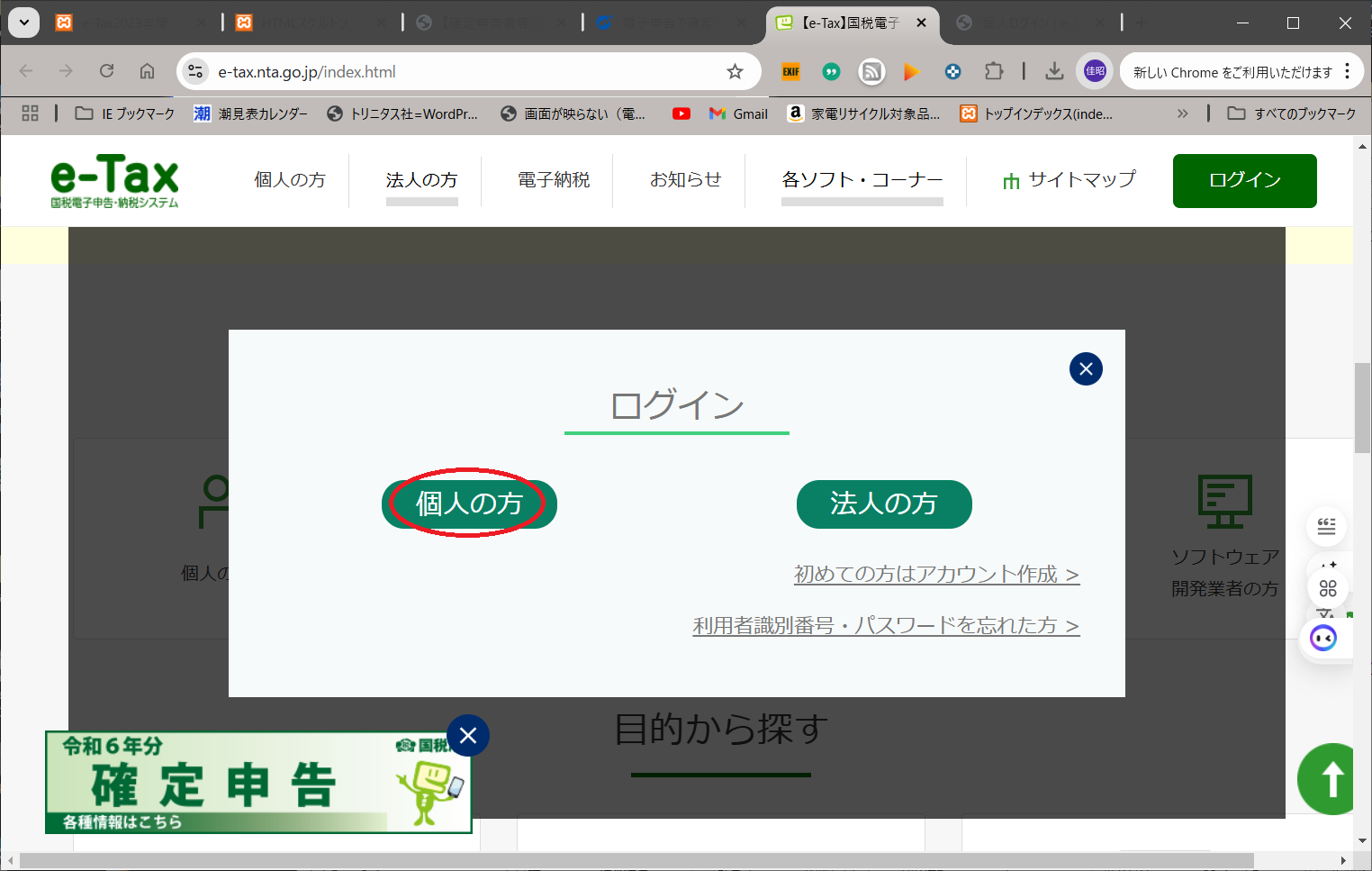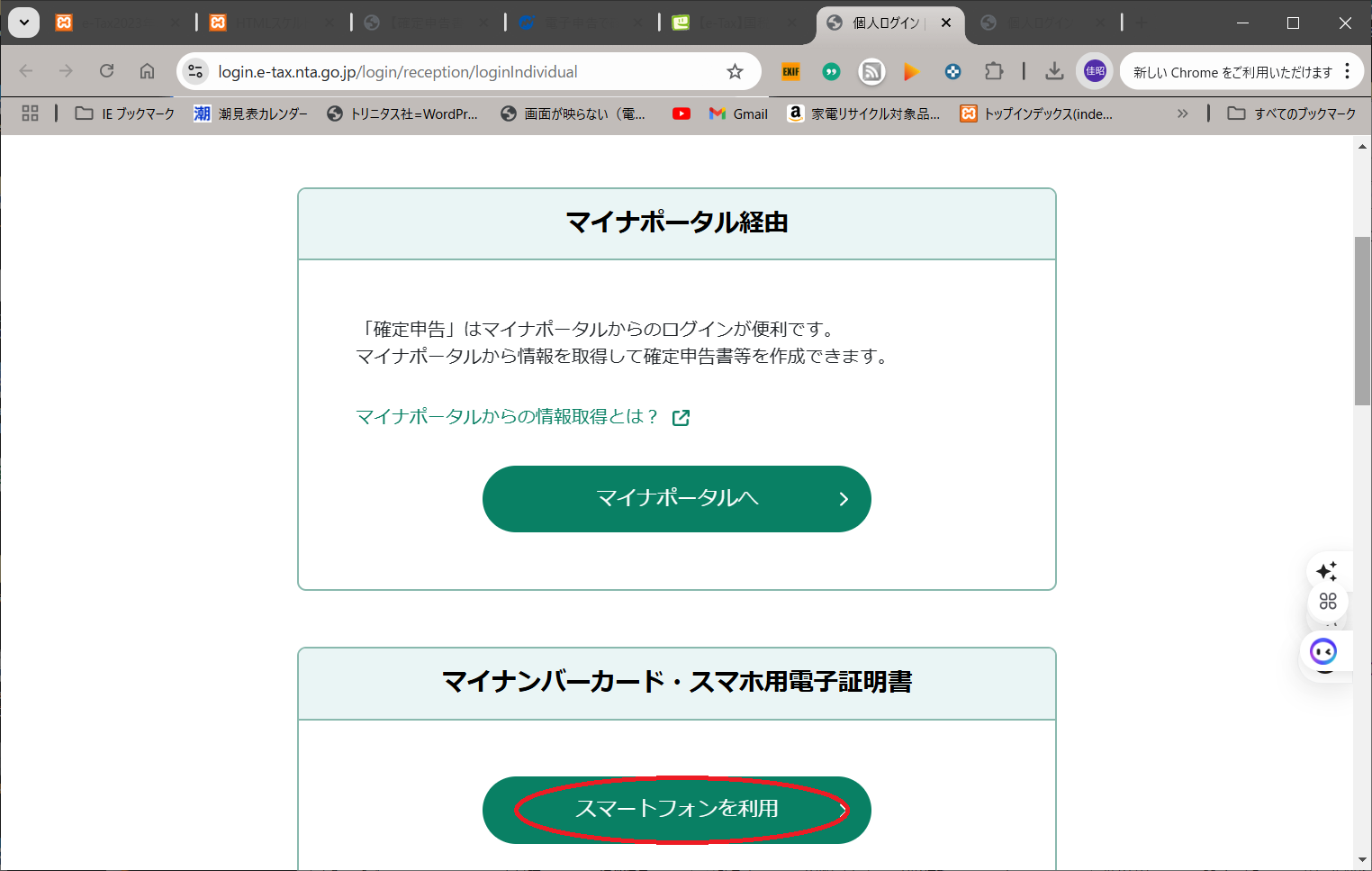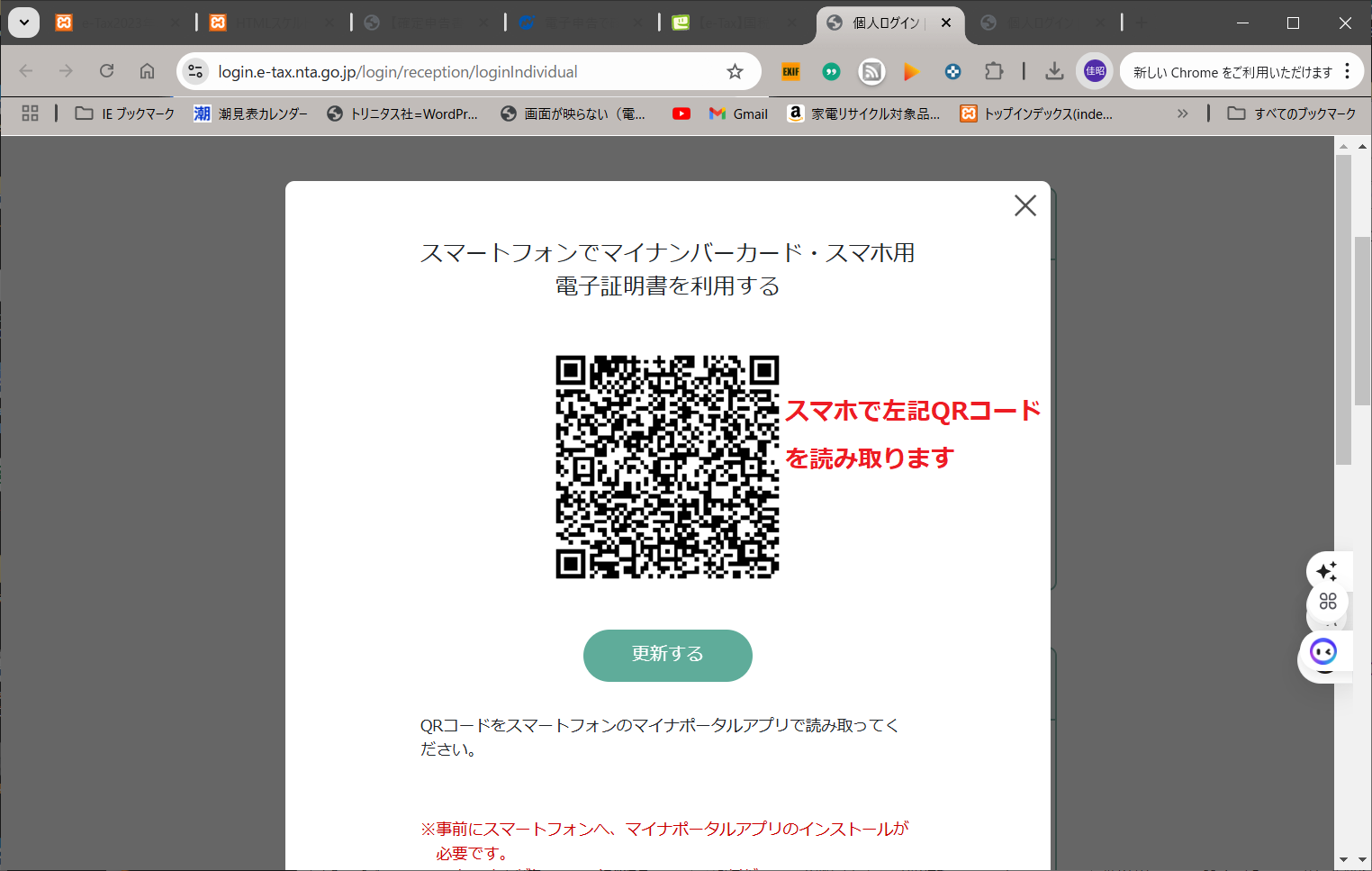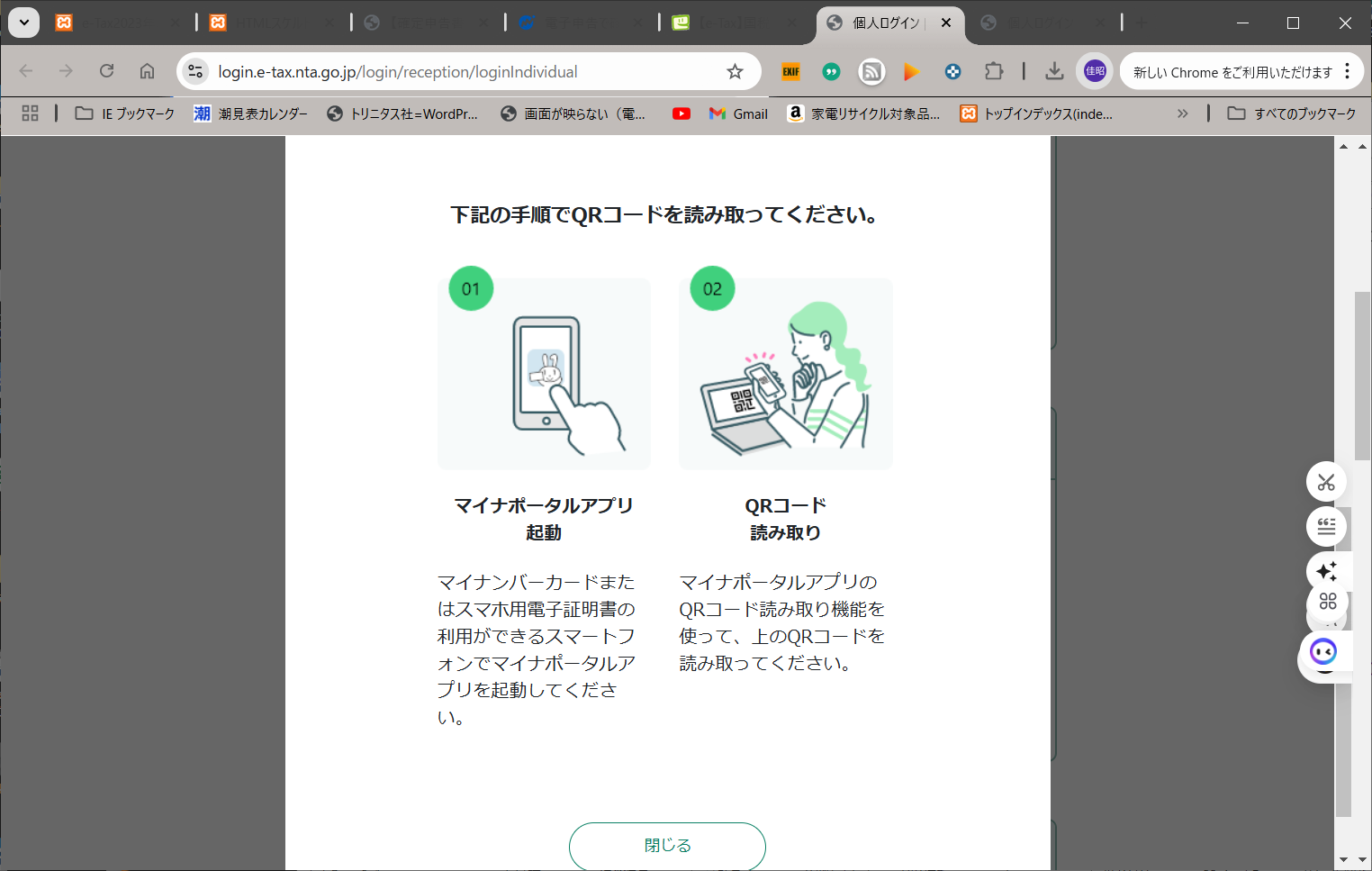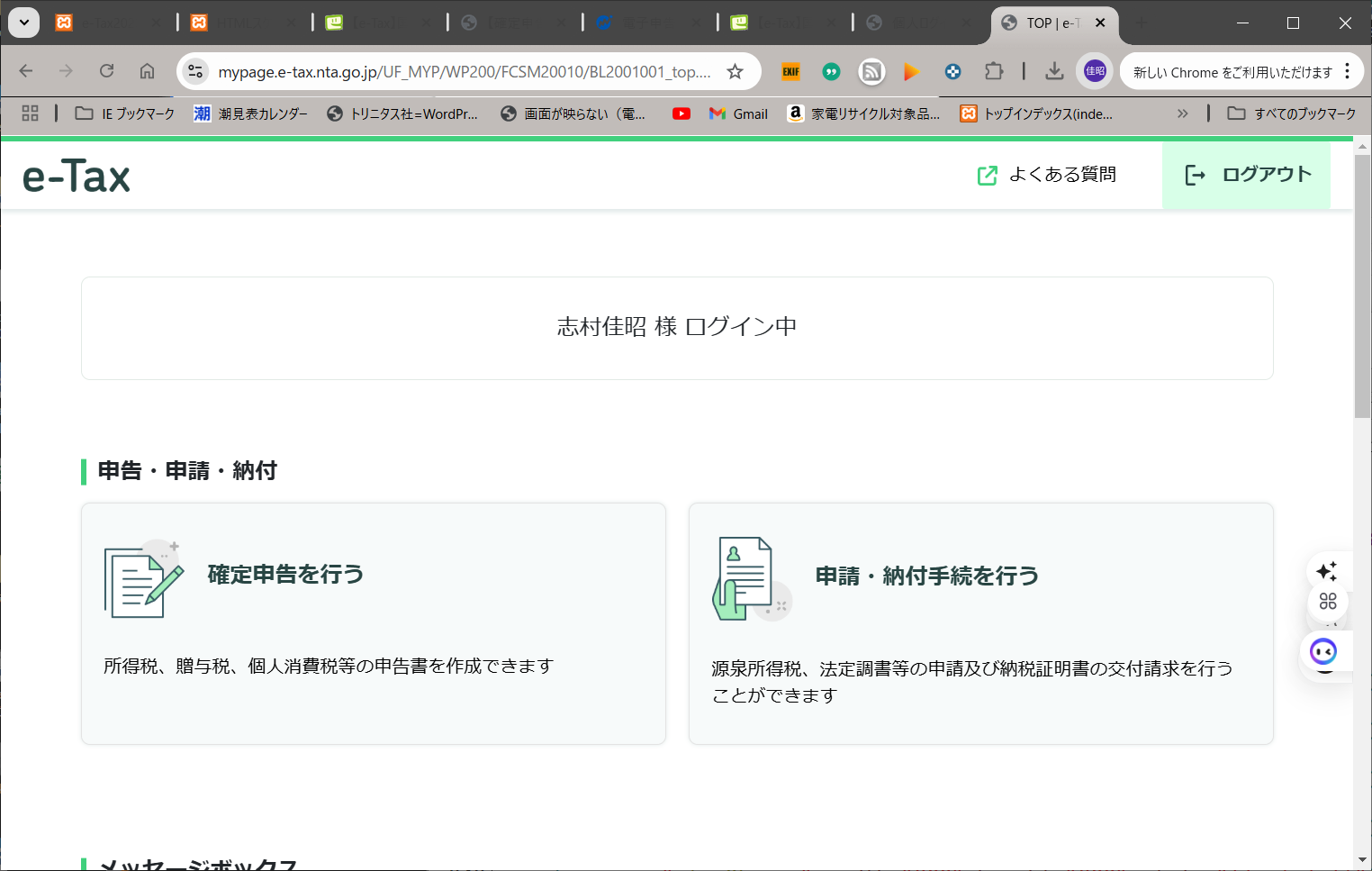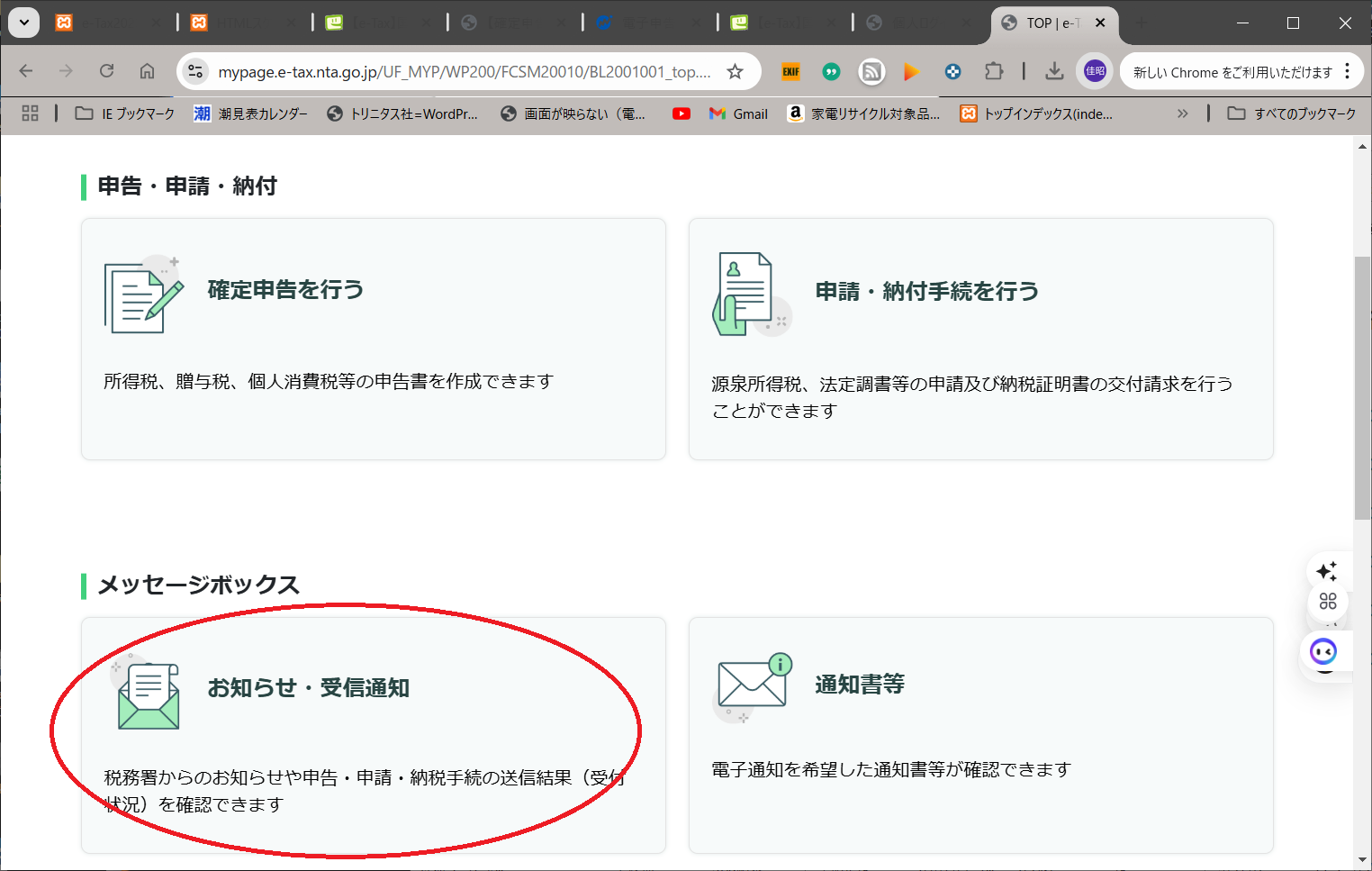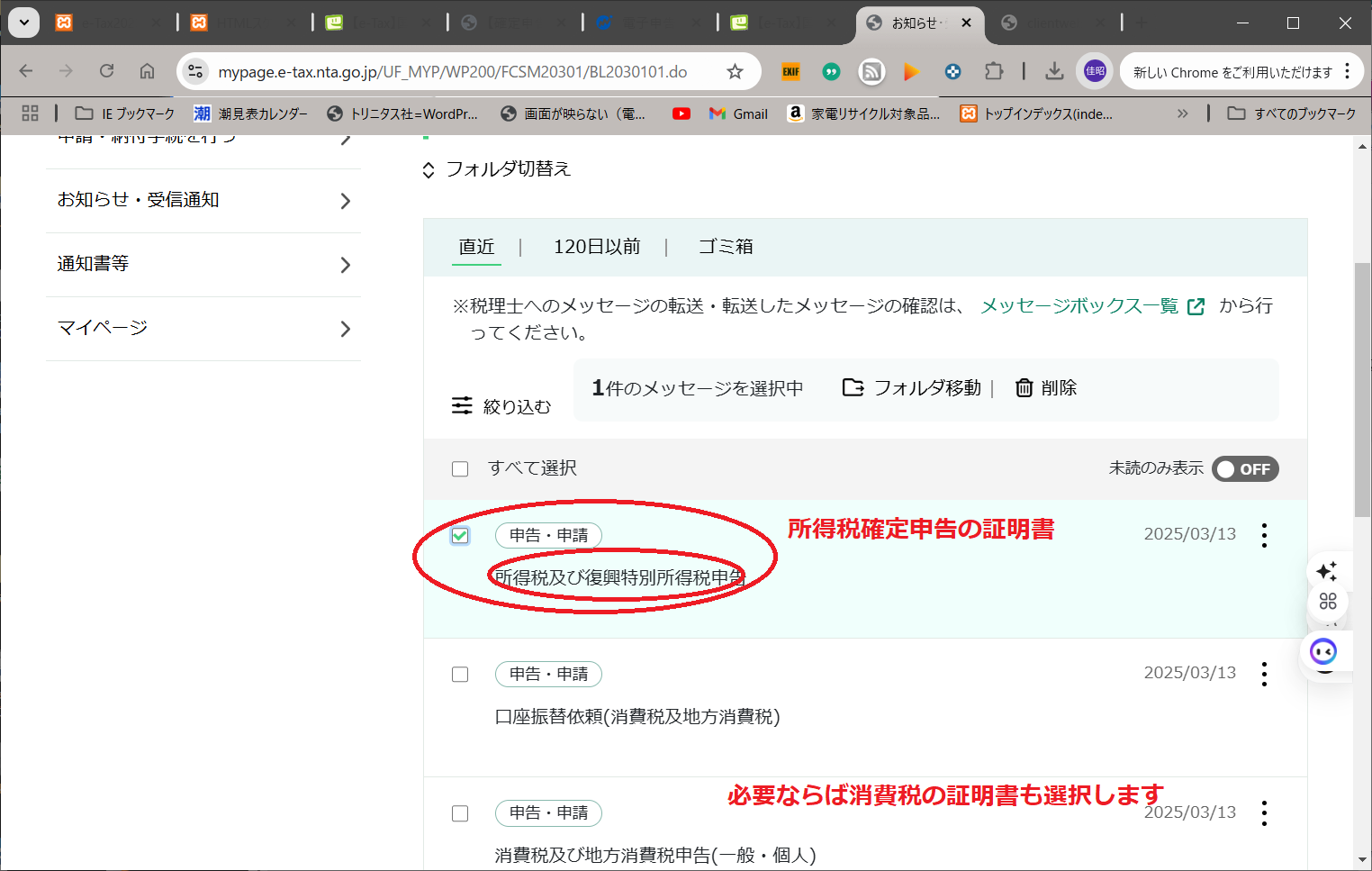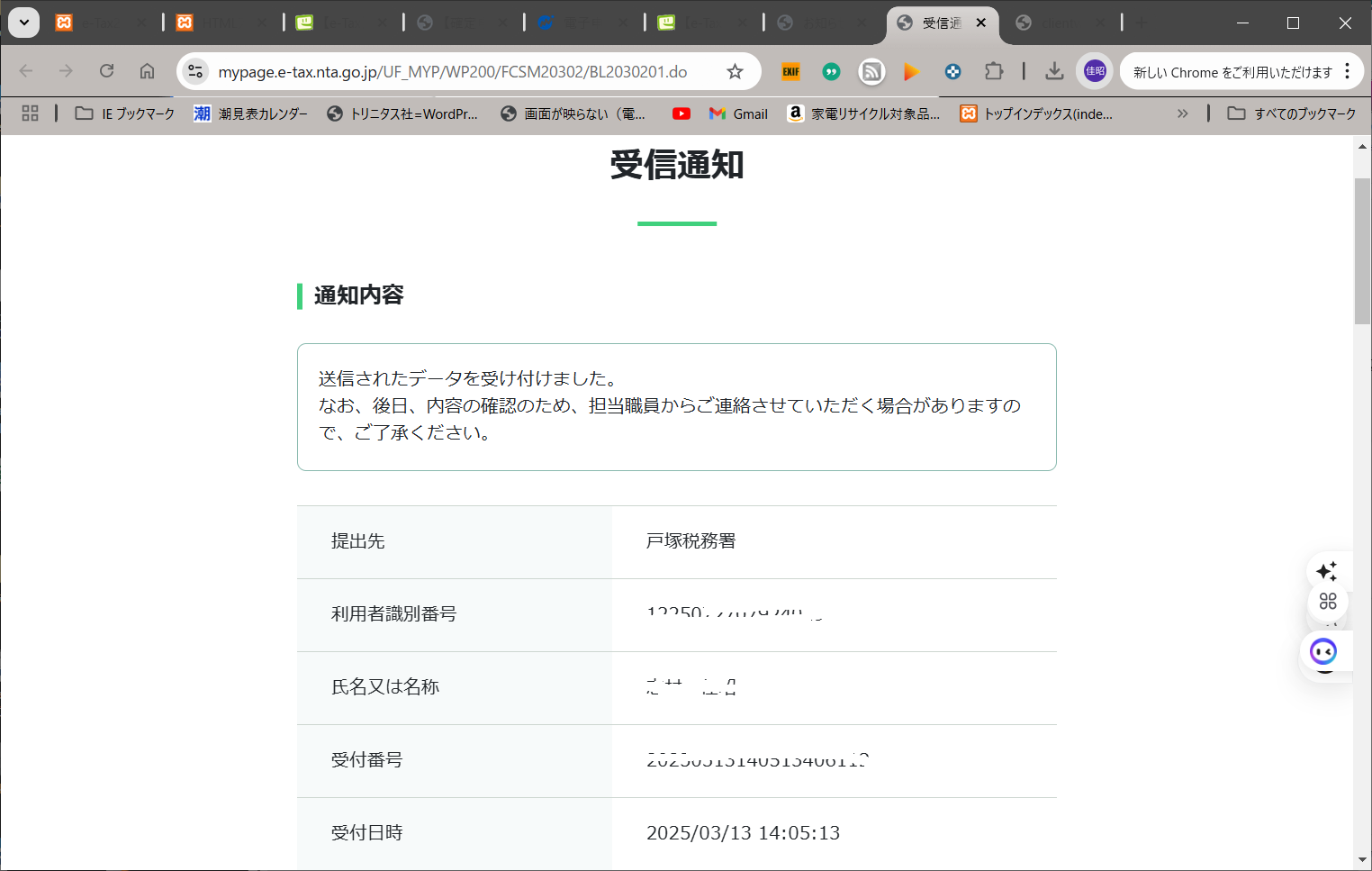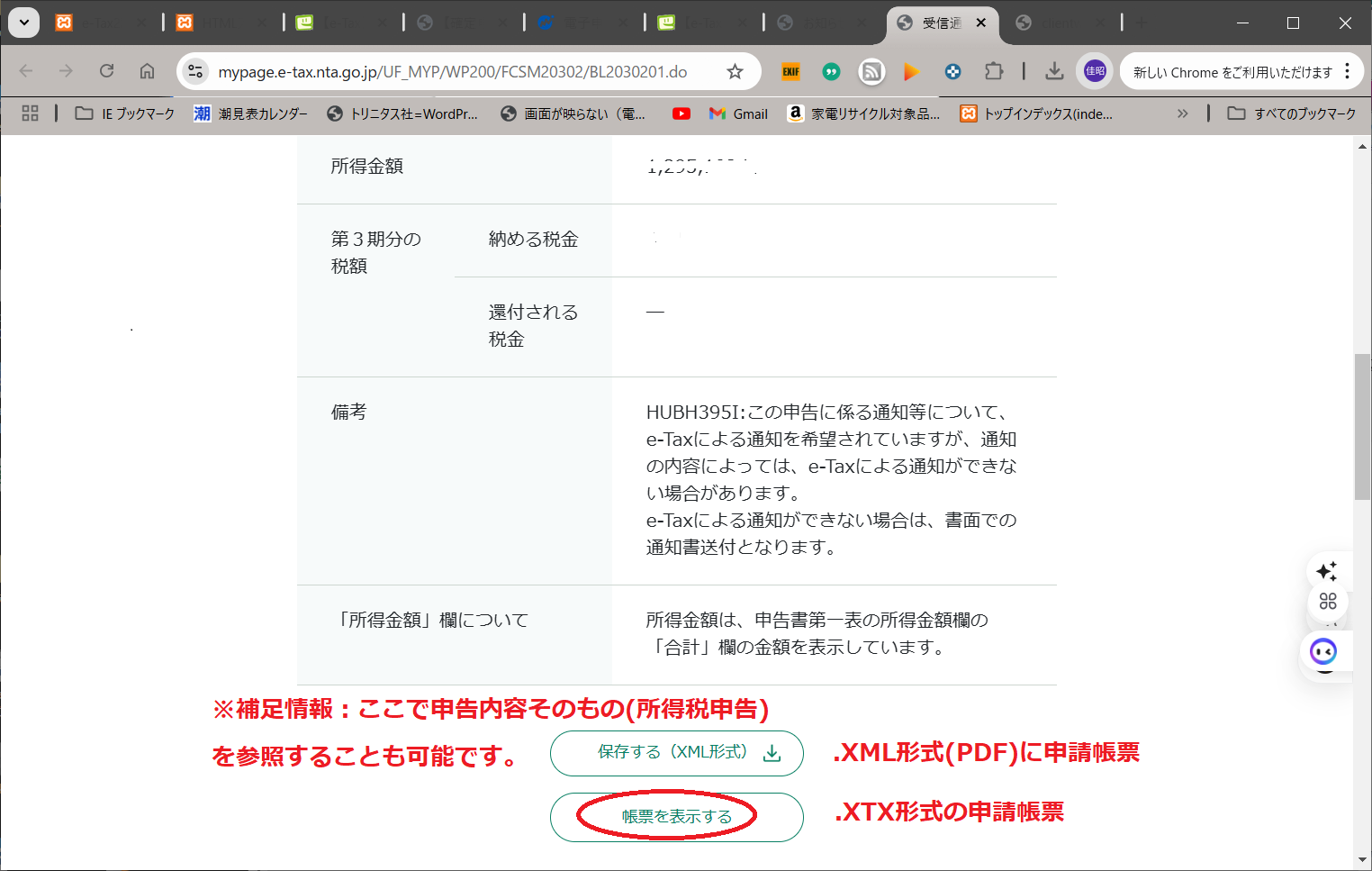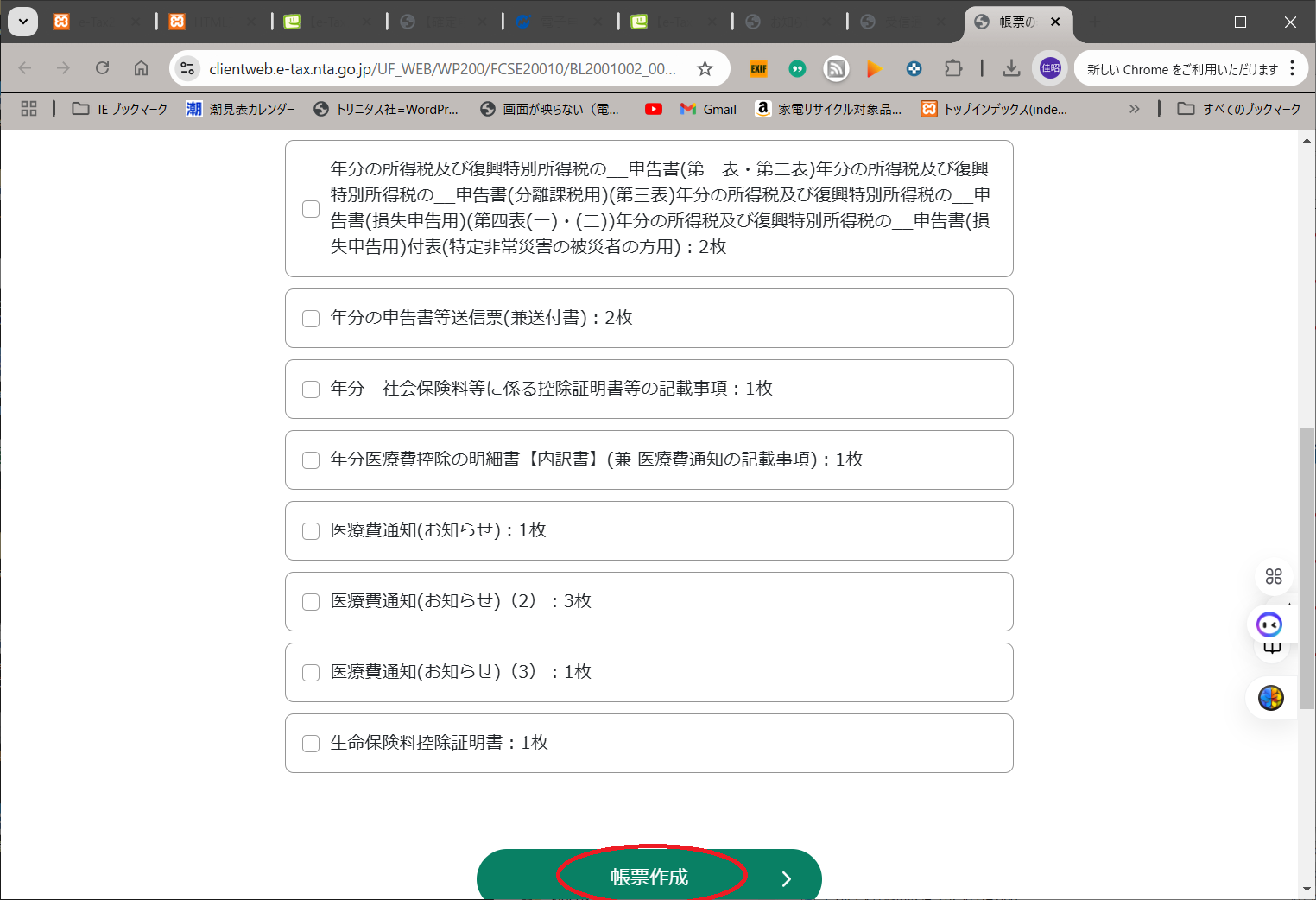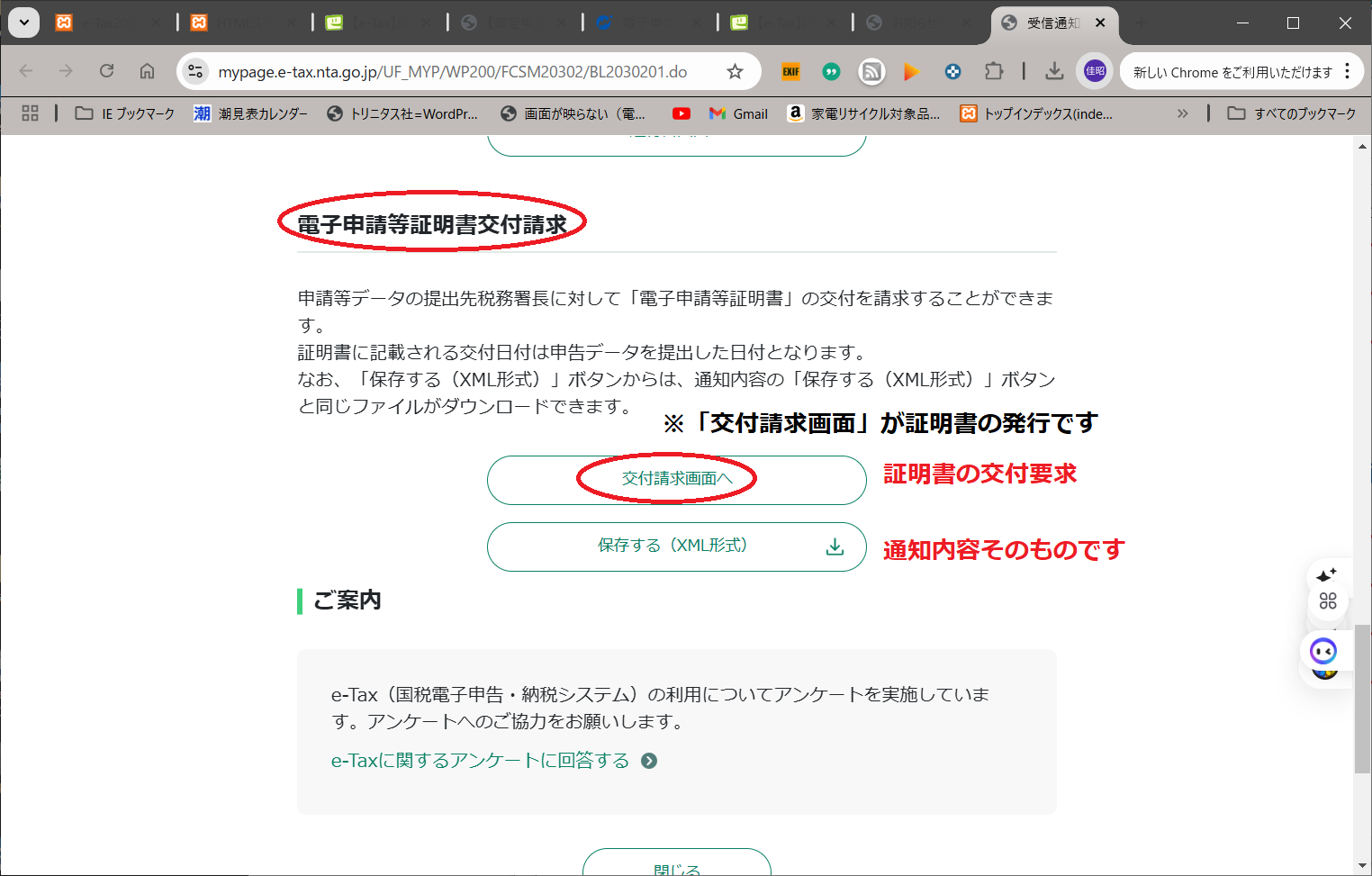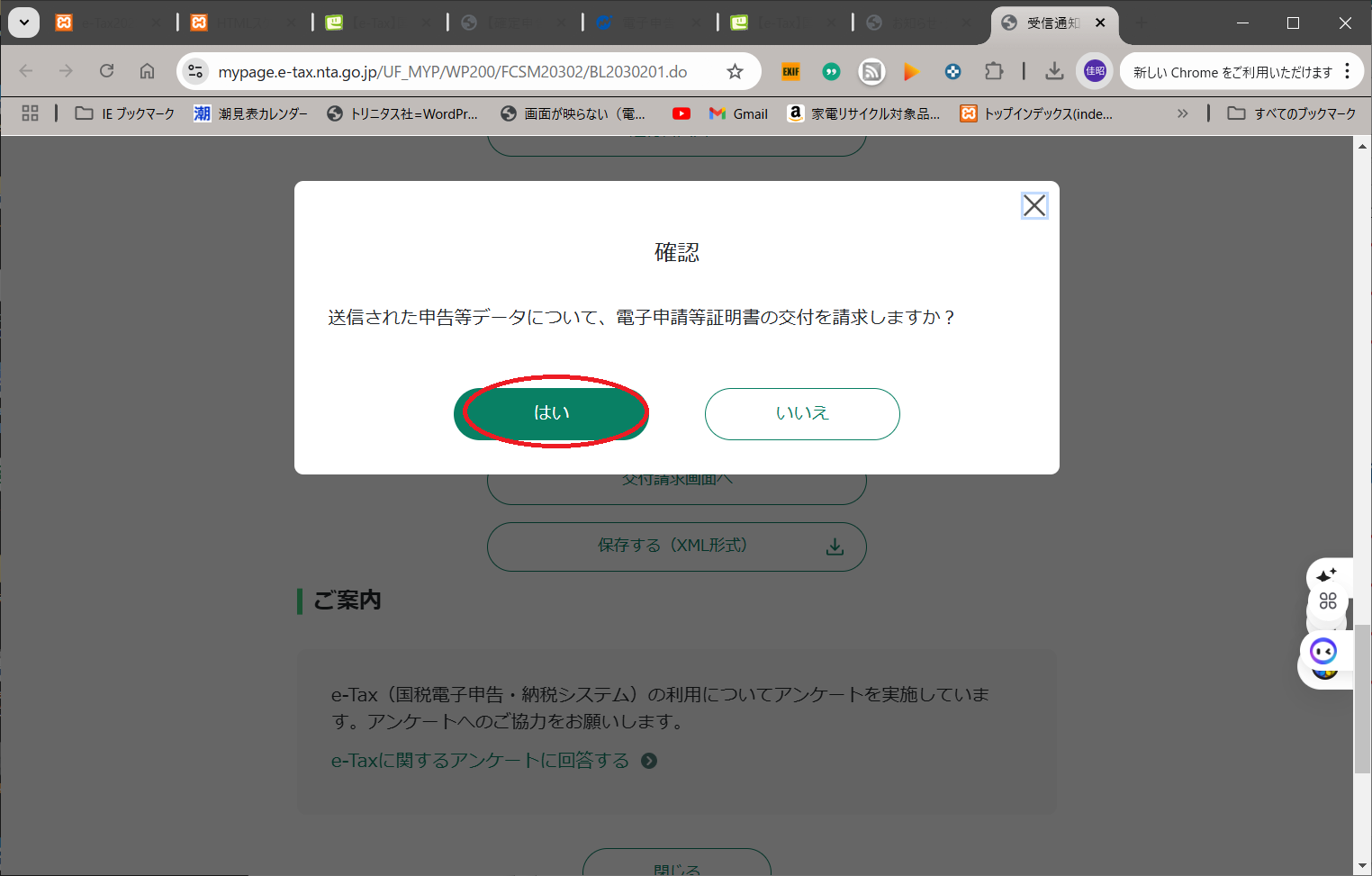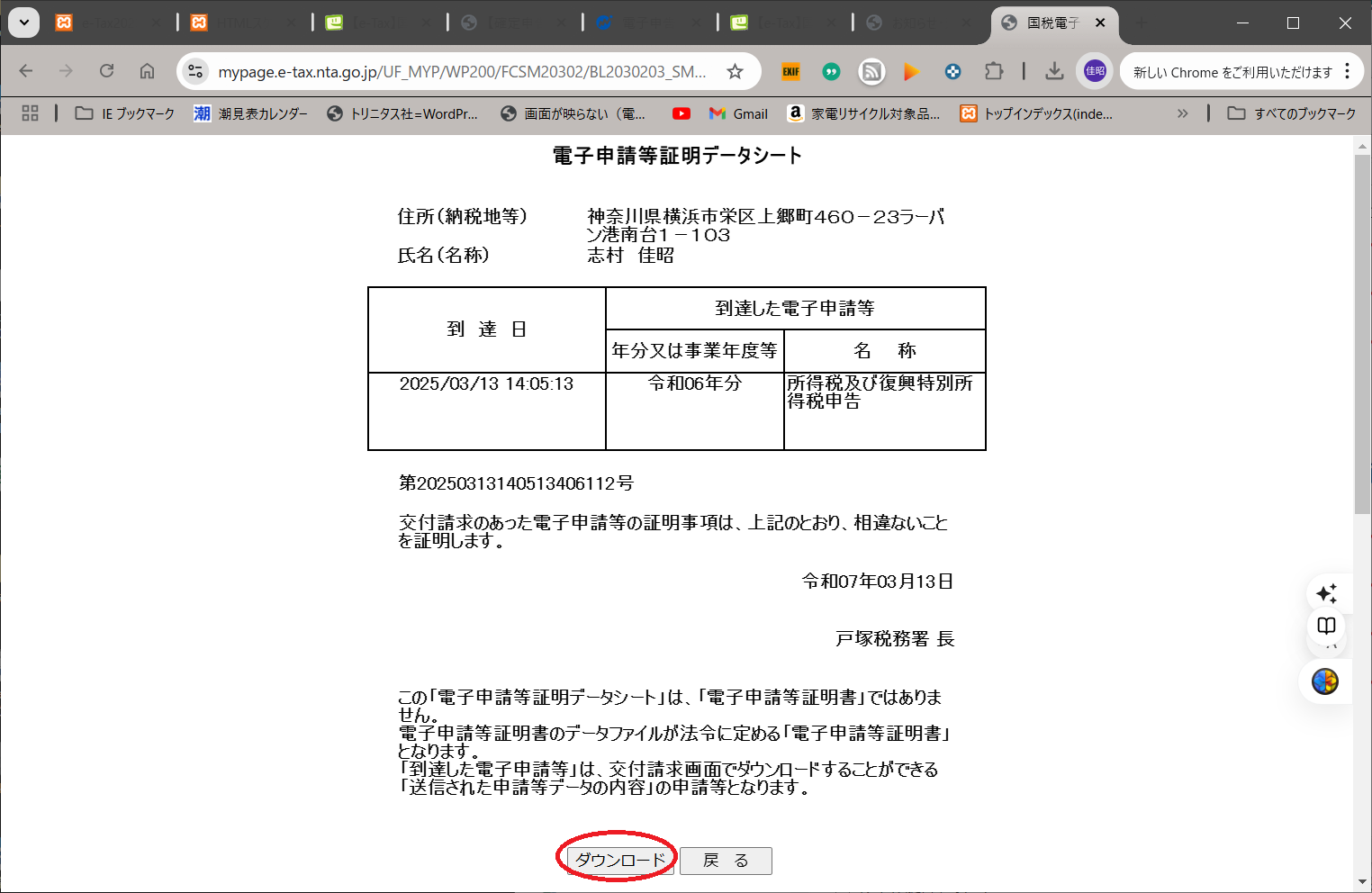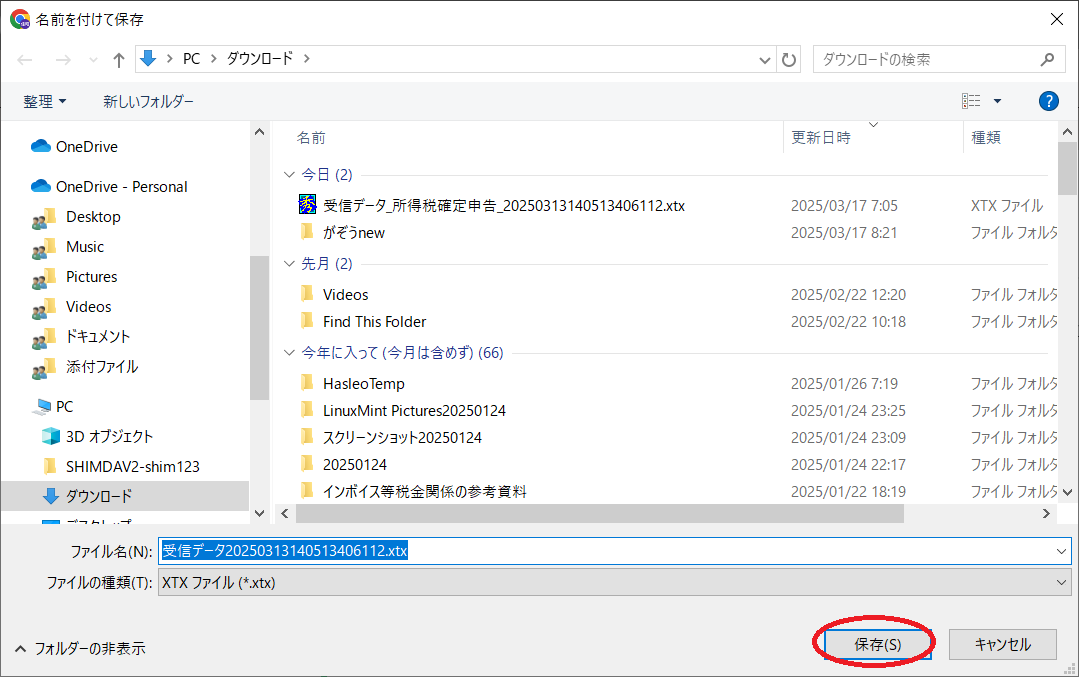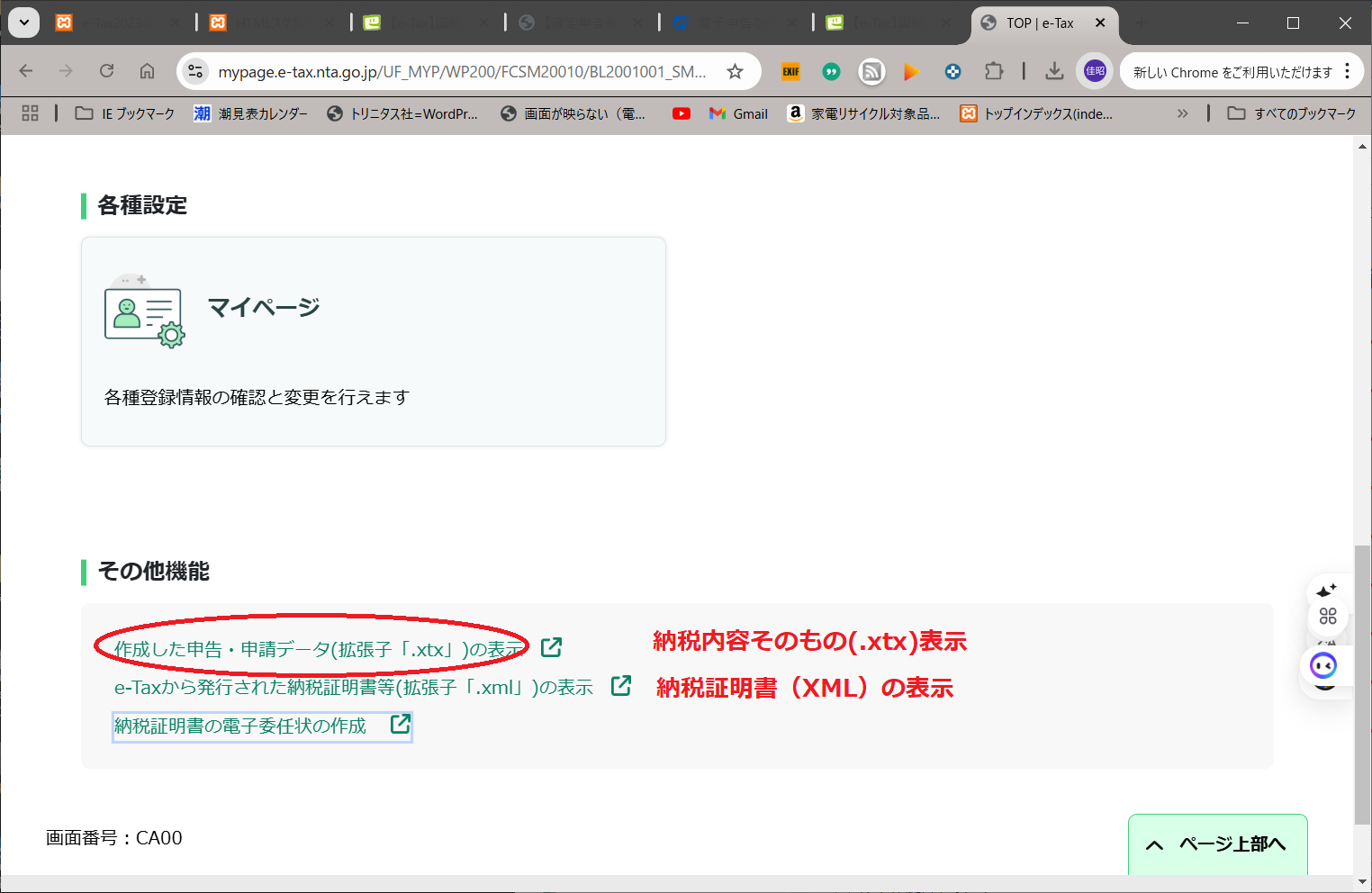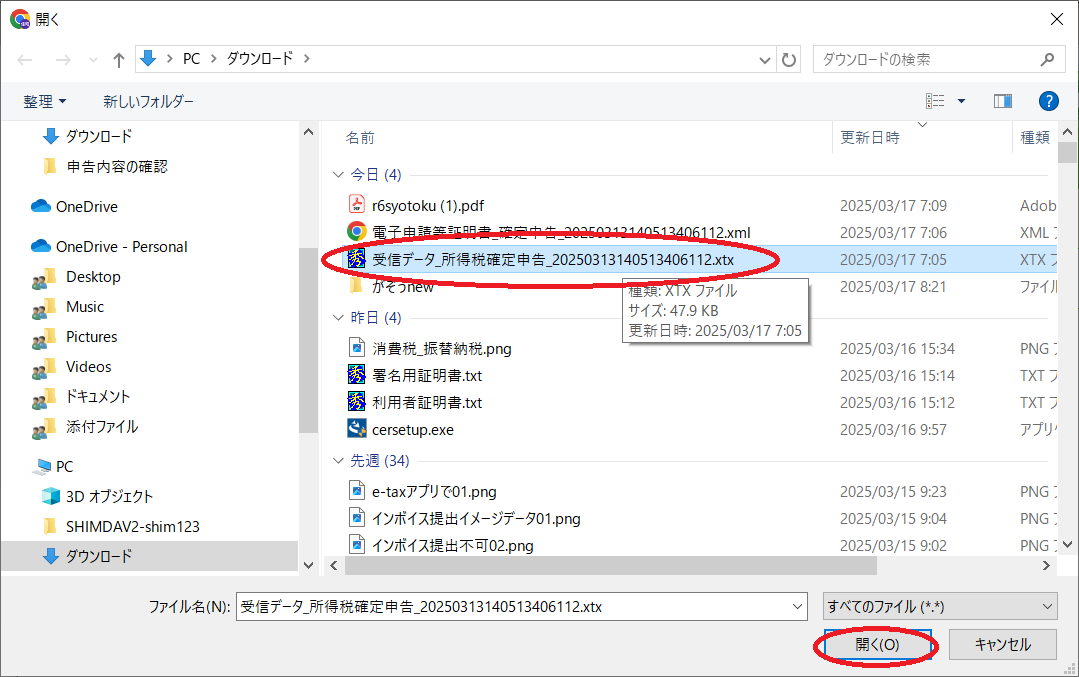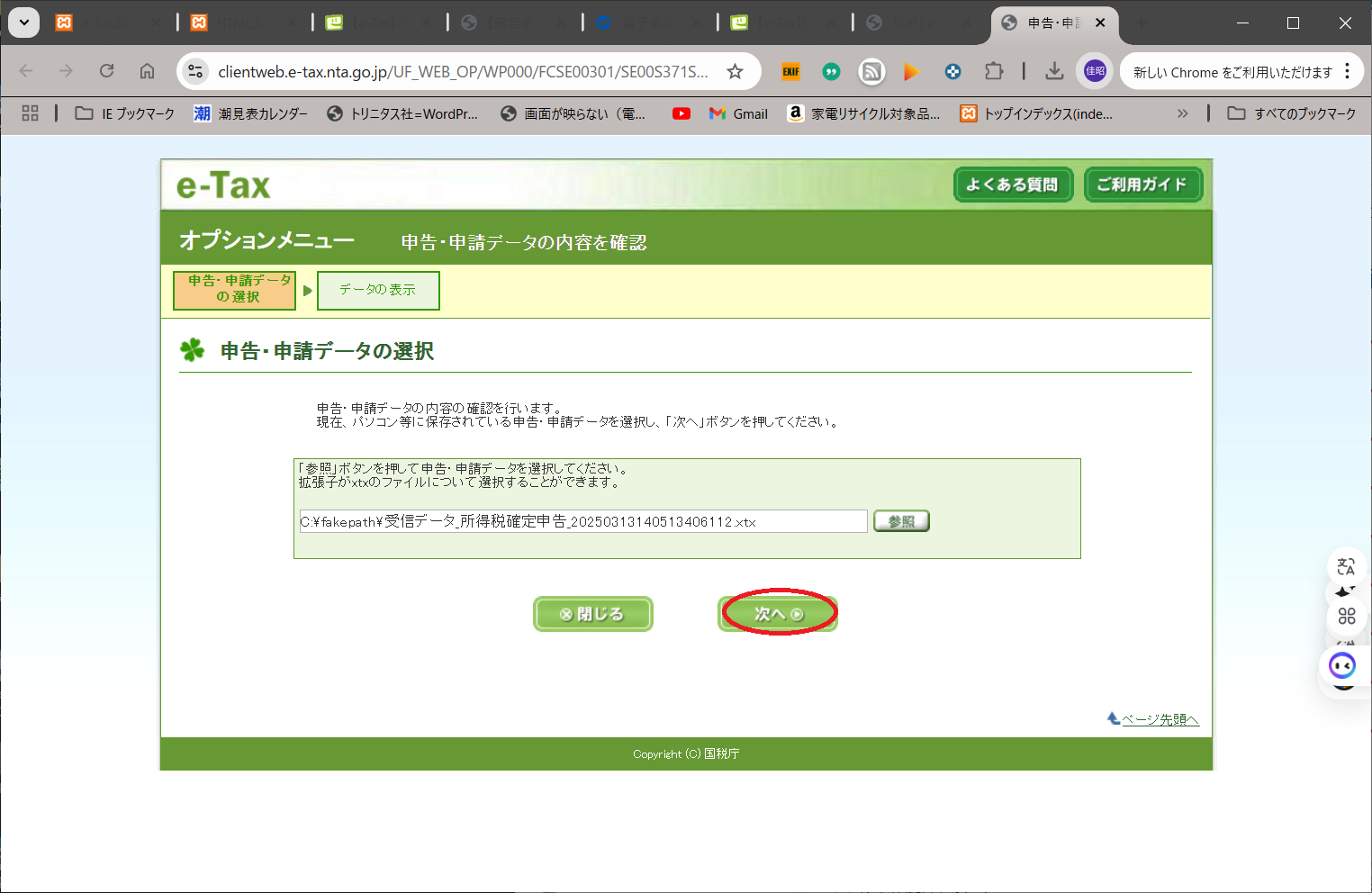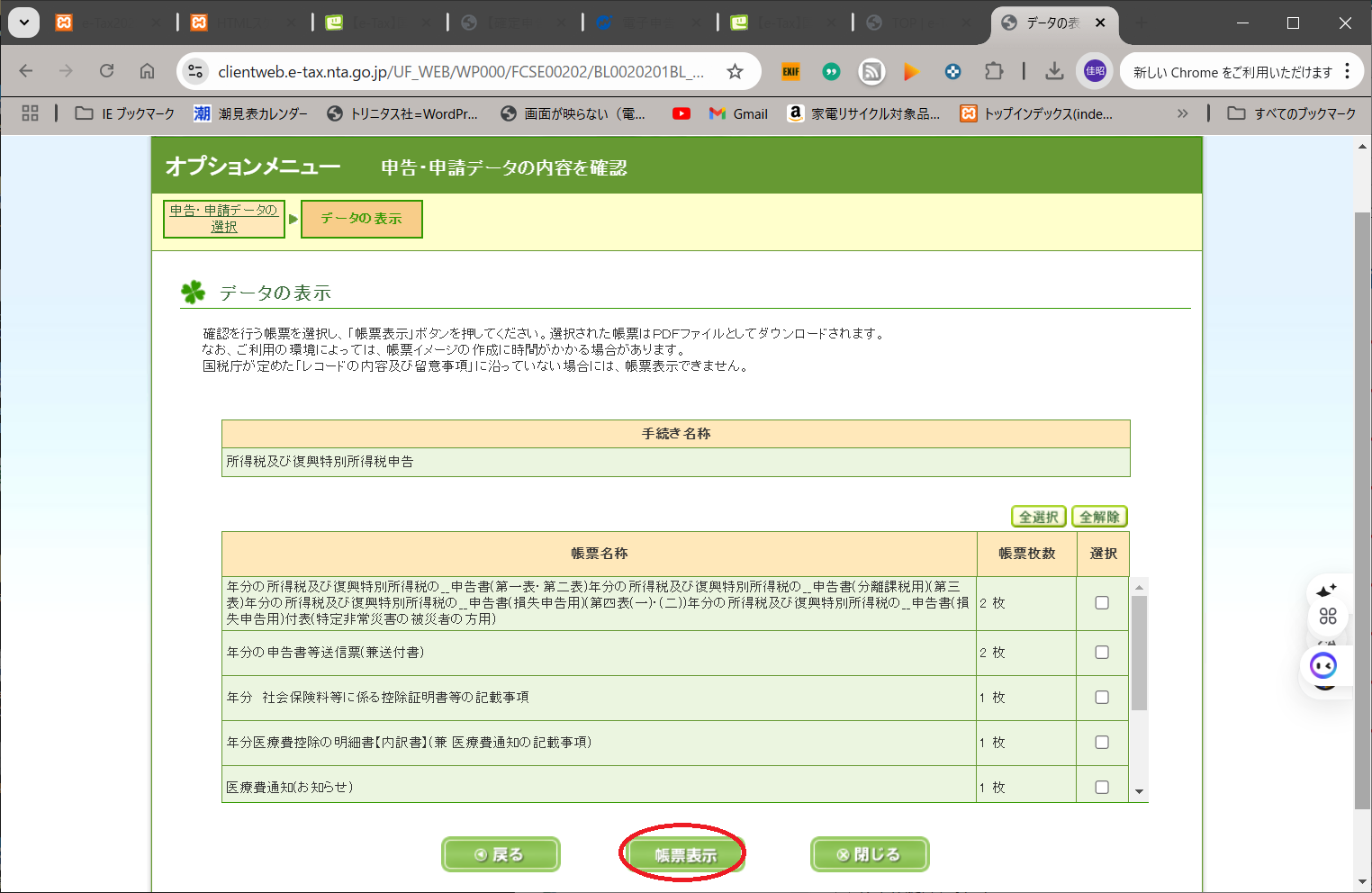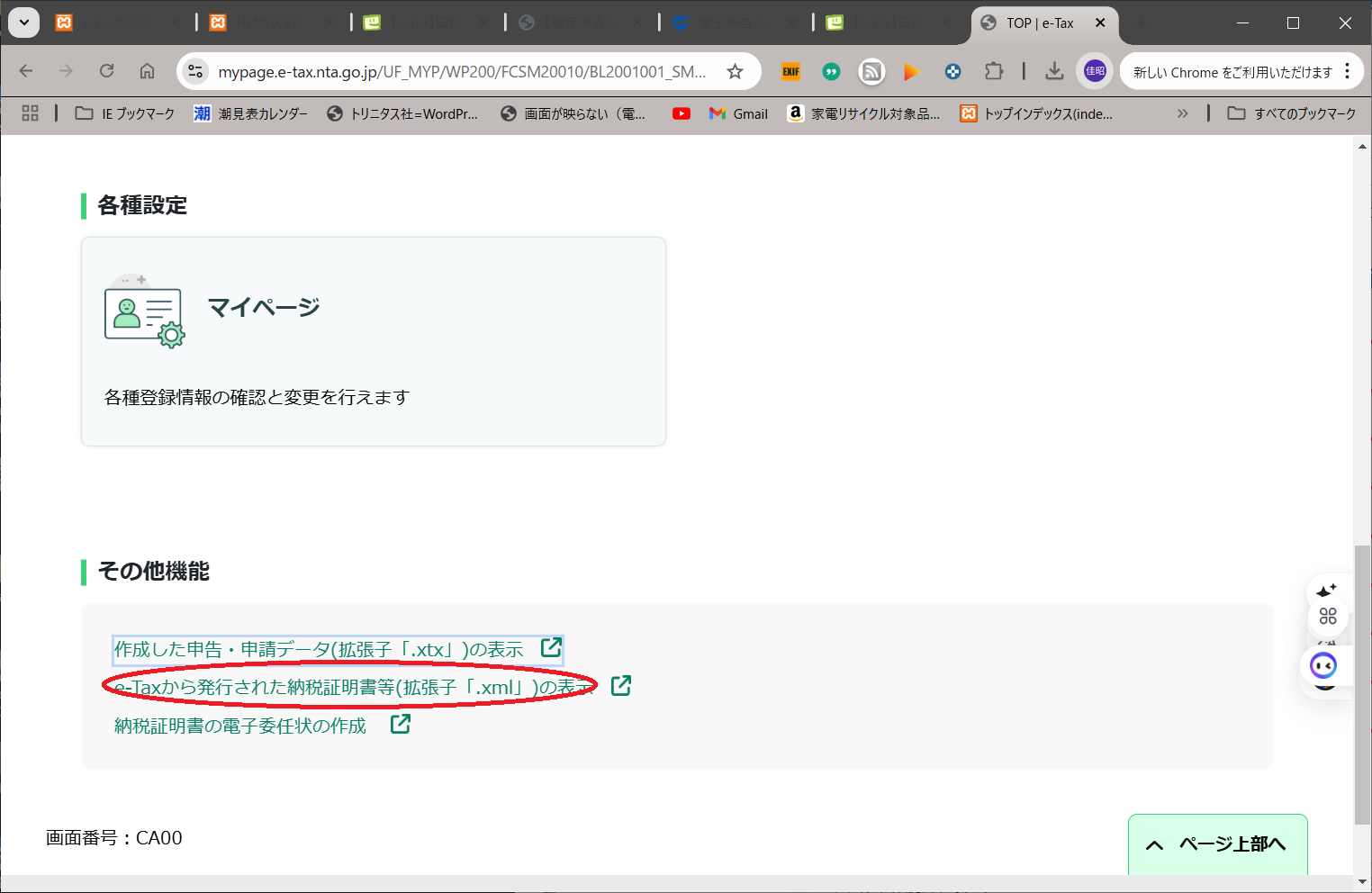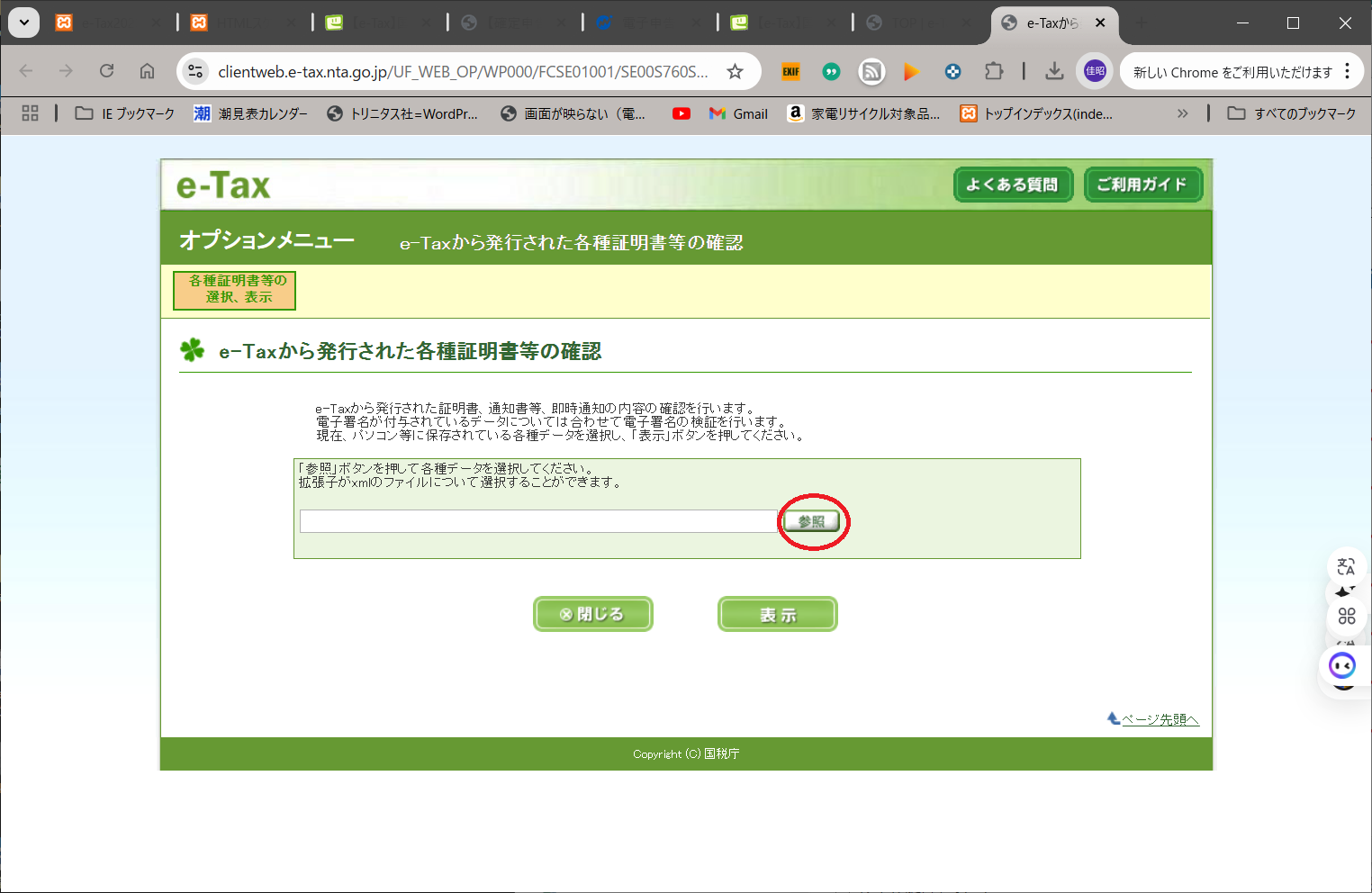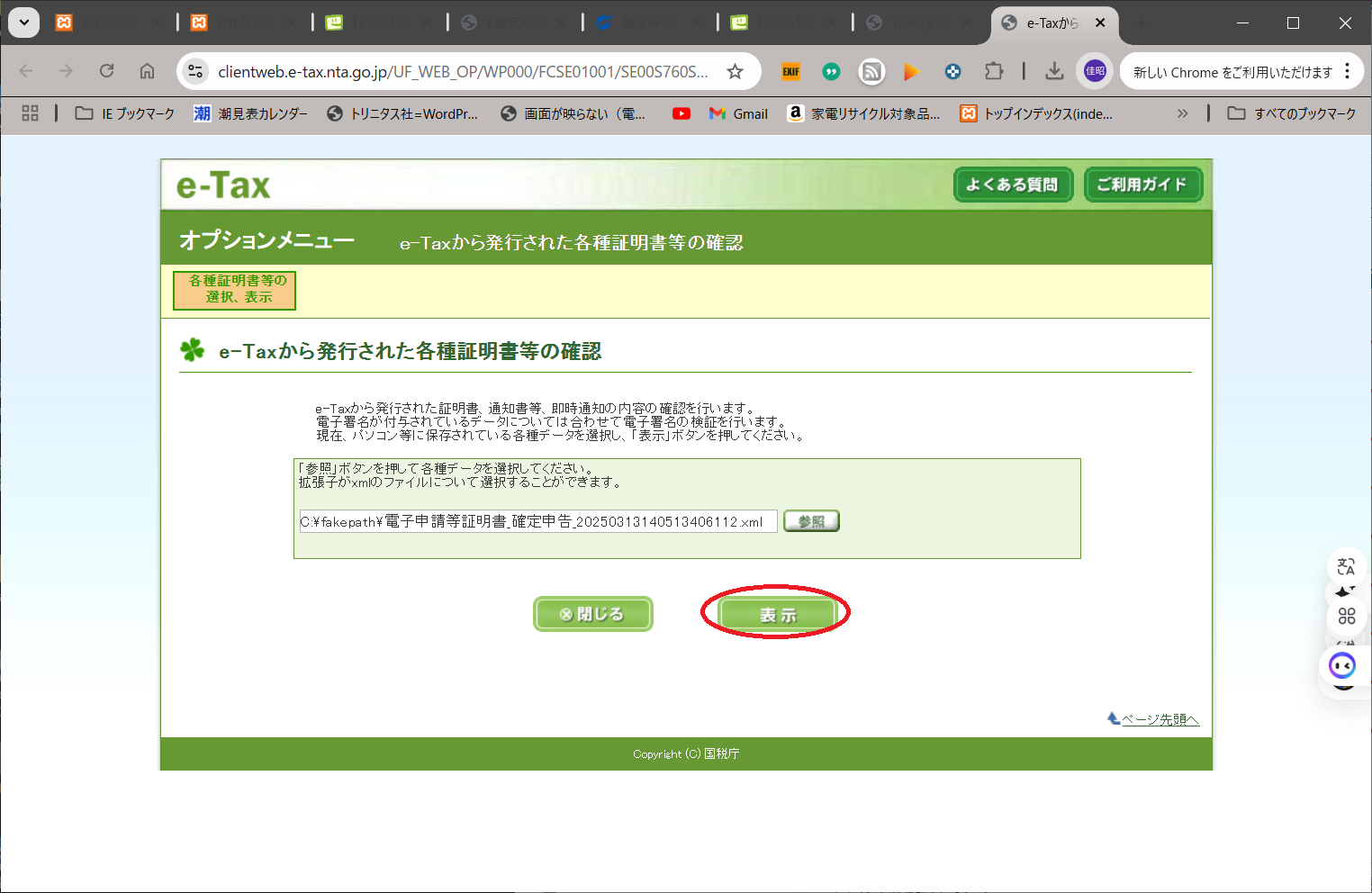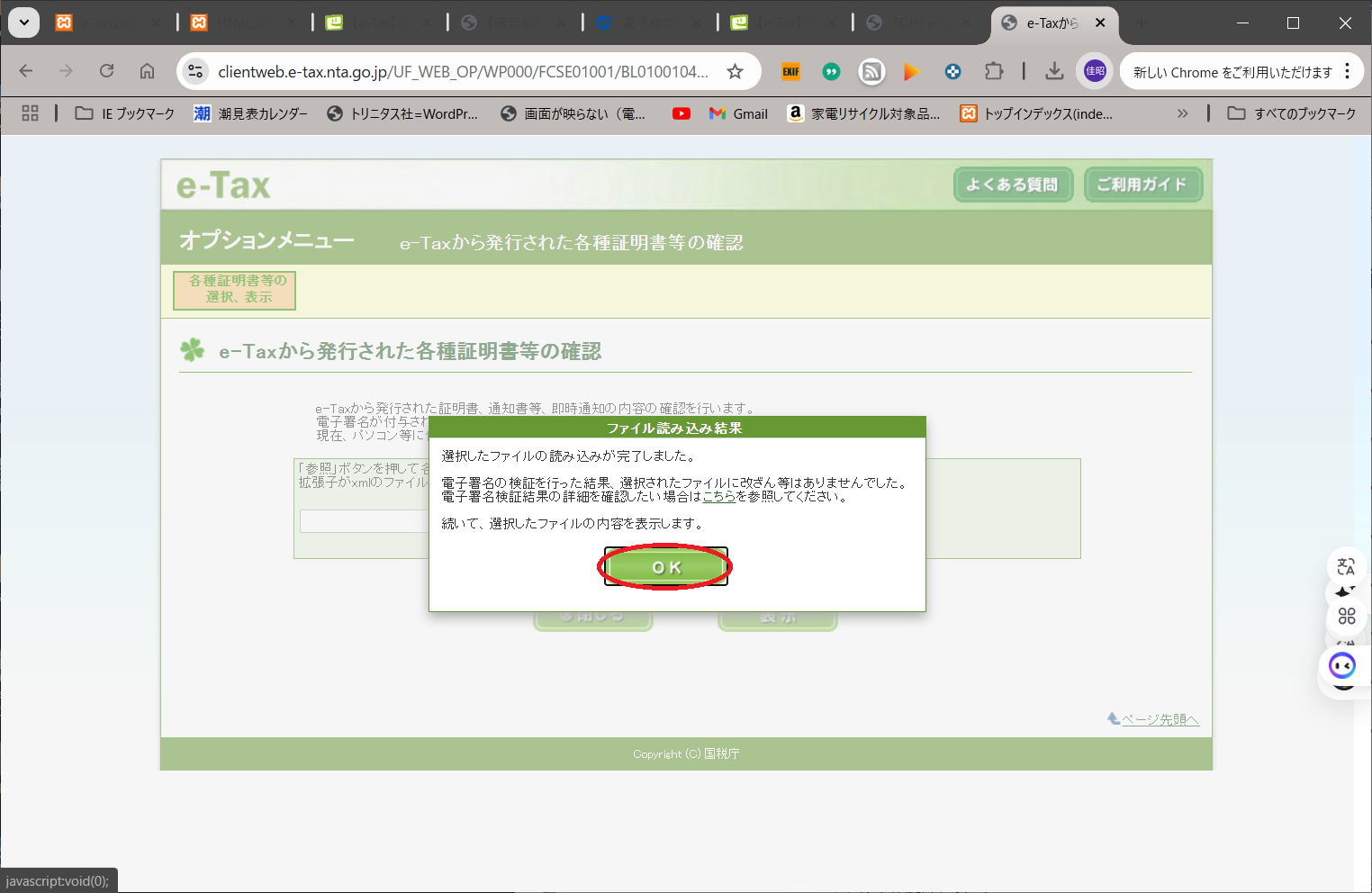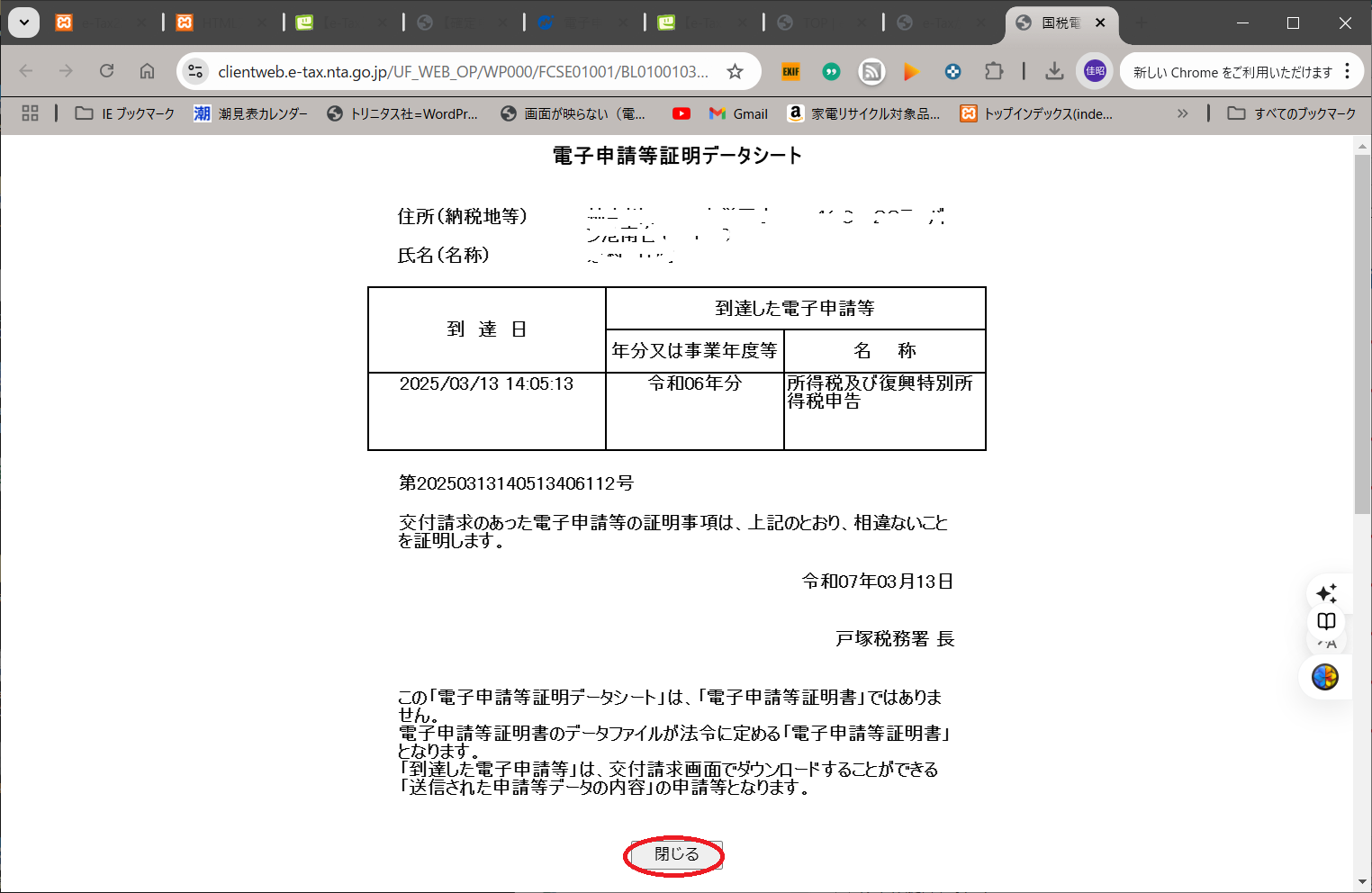・確定申告で「スマホ電子証明書」が使えるようになりました。
これで、もう財布からマイナンバーカードを取り出さなくても確定申告ができます。
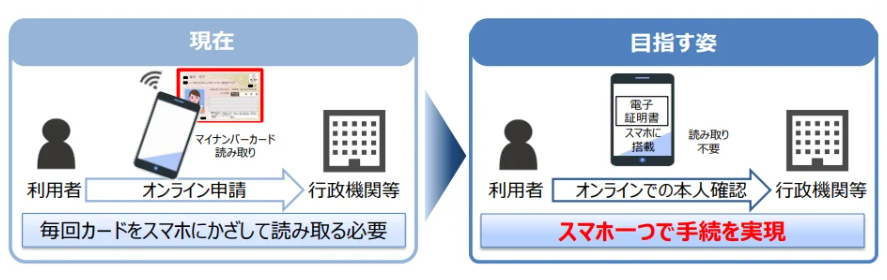 ・申告書送付時に「署名用電子証明書」のパスワード入力が不要になった、但し最初の1回目は入力が必要です。
・申告書送付時に「署名用電子証明書」のパスワード入力が不要になった、但し最初の1回目は入力が必要です。
実は、昨年からこのような仕様になったらしいです。
・「定額減税」が正しく入力されているかの確認(第一票の項番44)。★要確認です
私の場合、妻の分と合わせて、2人分で6万円になっているか要確認です。
・ これは、確定申告ではありませんが、パスワードロックされたスマホをコンビニ初期化が可能になりました(2025/02/26日付)。
これで、もう財布からマイナンバーカードを取り出さなくても確定申告ができます。
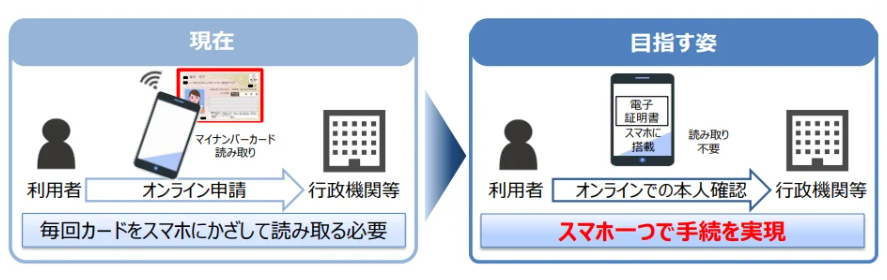 ・申告書送付時に「署名用電子証明書」のパスワード入力が不要になった、但し最初の1回目は入力が必要です。
・申告書送付時に「署名用電子証明書」のパスワード入力が不要になった、但し最初の1回目は入力が必要です。実は、昨年からこのような仕様になったらしいです。
・「定額減税」が正しく入力されているかの確認(第一票の項番44)。★要確認です
私の場合、妻の分と合わせて、2人分で6万円になっているか要確認です。
・ これは、確定申告ではありませんが、パスワードロックされたスマホをコンビニ初期化が可能になりました(2025/02/26日付)。
○確定申告後の確認